පරිගනක, අන්තර්ජාලය, හා සන්නිවේදනය
ඩිජිටල්කරණය
වේගවත් වීමට එක් කරුණක් වූයේ
පරිගණක තාක්ෂණයේ දියුණුවයි.
පරිගනකයේ
ඉතිහාසය අවුරුදු හාරපන්දහක්
දුරකටත් විහිදී යන බව පරිගනක
විද්යා සාහිත්ය තුල කතා
කළත්, ඇත්තටම
නූතන පරිගනකයේ ආරම්භය එකදහස්
නවසිය හතලිස් ගණන්වල සිදුවිය.
පළමු පරිගනකය
ENIAC ලෙස
නම් කෙරුණු අතර, මූලිකව
එය නිපද වූයේ හමුදා ප්රයෝජනයන්
සඳහාය. එකල
තිබූ තාක්ෂණික ක්රමවේද ඔස්සේ
දවසක් වැනි කාලයක් ගත වූ ගණනය
කිරීම් තත්පර 30ක්
වැනි සාපේක්ෂව ඉතා සුලු කාලයකින්
සිදු කළ හැකි තරම් එනියැක්
පරිගනකය වේගවත් විය.
එහෙත් පරිගනකයේ
ඇති සුරුකම නිසා, එය
ඉතා වේගයෙන් හමුදාමය නොවන
විවිධ ප්රයෝජනයන් සඳහාද
යොදා ගැනිනි.
කෙසේ
වෙතත් එනියැක් හා ඊට සමකාලීනව
නිපදවූ සියලු පරිගනක අද තිබෙන
පරිගනක හා සසඳන විට අතදරුවන්
වැනිය. එකල
පරිගනක යොදා ගත්තේ රික්ත නල
(vacuum tubes) නම්
ඉලෙක්ට්රෝනික උපාංග වන අතර,
ඒවා විශාල
විය; වැඩිපුර
විදුලිය වැය කළේය; එනිසාම
අධික තාපයක් නිපදවීය;
අද තාක්ෂනය
සමග සසඳන විට ඒවා ඉතා මන්දගාමී
වේ. ඉන්පසුව
අර්ධසන්නායක තාක්ෂනය බිහිවීම
නිසා ට්රාන්සිස්ටර් නම්
ඉලෙක්ට්රොනික් උපාංගය විසින්
රික්ත නල විශ්රාම යැවීය.
ට්රාන්සිස්ටරය
ඉතාම කුඩාය; විදුලිය
වැය වන්නේ අල්ප වශයෙනි;
එනිසා තාපය
නිපදවීමත් අඩුය; එහි
ක්රියාකාරිත්වය ඉතාම වේගවත්ය;
මේ සියල්ලටම
වඩා වැදගත් ලක්ෂණය වූයේ ඉතාම
ලාභදායක වීමයි. මෙම
කරුණු නිසා පරිගනකය ඉතා වේගයෙන්
දියුණු විය. ඊටත්
අවුරුදු 10කට
පමණ පසුව සංගෘහිත පරිපථ
(Integrated Circuits – IC) තාක්ෂණය
බිහි විය. එමඟින්
ට්රාන්සිස්ටර් ලක්ෂ ගණනක
ක්රියාකාරිත්වය ඉතා කුඩා
ප්ලාස්ටික් කැබැල්ලක් තුල
අඩංගු කෙරිණි. එනිසාම
වේගය මෙන්ම හැකියාව විශාල
ලෙස වැඩි විය. මෙය
එක්තරා විදියක විප්ලවයකි.
අතේ රඳවා
ගත හැකි තරමේ ප්රබල පරිගණක
නිපදවීමට හැකි වූයේ අයිසී
නිසාය.
මෙම
තාක්ෂණයේ දියුණුව පරිගණකවලට
දෙයාකාරයකින් බලපෑවේය.
එකක් නම්,
පරිගණකය
එන්න එන්නම කුඩා විය.
කාමරයක්
තරම් විශාල පරිගණකය මේසයක්
මත තැබිය හැකි මට්ටම කුඩා වී
(desktop computers), පසුව
එය උකුල මත තබා ගත හැකි මට්ටමට
කුඩා වී (laptop/notebook), මේ
වන විට ඔබේ අත්ල මත තබා ගත හැකි
තරමට කුඩා වී (palmtop) ඇත.
ඇත්තටම
පාම්ටොප් පරිගනක වර්තමානයේ
බොහෝවිට පවතින්නේ සෙල්යුලර්
දුරකතන හෝ අන්තර්ජාලයට සම්බන්ද
විය හැකි හැකියාව සහිත උපකරණ
(ටැබ්,
අයිපෑඩ්
වැනි) සමග
ඒකාබද්ධවයි. එනිසා
ඒවා බොහෝවිට smartphone හෝ
tab (tablet) වැනි
නම්වලින් හැඳින්වෙනවා.
ප්රමාණයෙන්
කුඩා වුවද, හැකියාවෙන්
ඒවා උසස්ය. තවද,
පරිගණකය
එන්න එන්නම ලාභදායක විය.
එනිසා ඉස්සර
විශාල ආයතන පමණක් භාවිතා කළ
පරිගනකය සාමාන්ය නිවාසවලද
භාවිතා වන්නට පටන් ගත්තා.
සාමාන්ය
පුද්ගලයකුටද හිමිකර ගැනීමට
හැකි වූ නිසා මෙම පරිගනක සියල්ලම
පොදුවේ “පෞද්ගලික පරිගනක”
(Personal Computer – PC) යන
නමින් ප්රසිද්ධ වූවා.
පරිගනකයේ
විකාශයේ දෙවැනි ස්වරූපය නම්,
පරිගනකය
කුඩා හෝ ලාභදායක නොවී එහෙත්
ක්රියාකාරිත්වයෙන් අතිප්රබල
වීමයි. මෙවැනි
අතිප්රබල පරිගනකවල අවශ්යතාව
හමුදාවලට, විශ්ව
විද්යාලවලට, පර්යේෂණ
ආයතනවලට ආදිය තිබේ.
මෙහිදීද
සුලු බෙදීමක් තිබේ. මිල
අධිකතම හා ප්රබලත්වයෙන්ද
අධිකතම පරිගනකය සුපිරිපරිගනක
(supercomputer) ලෙස
හැඳින්වේ. මීට
වඩා මිලෙන් මෙන්ම ප්රබලත්වයෙන්
අඩු පරිගනක mainframe ලෙසද,
මේන්ෆ්රේම්
වලටත් වඩා මිල අඩු හා ප්රබලත්වයෙන්
අඩු පරිගනක midrange computer
ලෙසද හැඳින්වේ.
ඊටත් පහල
මට්ටමින් minicomputer ද,
මේ සියල්ලටම
පහල මට්ටමින් workstation
(server-grade computers) තිබේ.
සාමාන්යයෙන්
මෙවැනි පරිගනකයක් සාමාන්ය
කෙනෙකුට වැඩක් තැන (එනිසා
මේ පරිගනක පීසී නොවේ).
මේ බෙදීම
අනුව ගිය විට පෙර අප සලකා බැලූ
පර්සනල් පරිගනක microcomputers
ලෙස හැඳින්විය
හැකියි.
සන්නිවේදනයේදී
මේ සියලු ආකාරයේම පරිගනක
භාවිතා වේ - සන්නිවේදන
සේවා සපයන ආයතන සුපර්කොම්පියුටර්
හෝ මේන්ෆ්රේම් ආදීය භාවිතා
කරන අතර, සාමාන්ය
අය පර්සනල් කොම්පියුටර් භාවිතා
කරනවා. එහෙත්
අපට වඩාත් හුරුපුරුදු පර්සනල්
පරිගනක පදනම් කරගෙන මෙතැන්
සිට ඉගෙන ගමු. සාමාන්යයෙන්
පරිගනකයක් යන වචනය ඇසෙන විට,
මනසේ ඇඳෙන
රූපයක් ඇත. එම
රූපය කීබෝඩ් එකක්, මොනිටර්
එකක්, මවුස්
එකක් ආදී උපකරණ කට්ටලයකින්
යුතුය. මීට
අමතරව, ප්රින්ටර්,
ස්කැනර්,
මයික්,
ස්පීකර්,
වෙබ්කෑම්
ආදී තවත් උපකරණද ඊට සම්බන්ද
කළ හැකියි.
පරිගනකයක්
යනුද රූපවාහිනිය, රේඩියෝව
වැනි තවත් එක් ඉලෙක්ට්රොනික්
උපකරණයකි. එහෙත්
අනෙක් එකදු ඉලෙක්ට්රොනික්
උපකරණයකට වඩා විශේෂත්වයක්
පරිගනකයේ ඇත. ඕනෑම
උපකරණයක් ගතහොත් ඉන් සිදු කර
ගත හැක්කේ එම උපකරණය සකස් කර
තිබෙන එක දෙයක් හෝ සීමිත දේවල්
කිහිපයක් ඉටු කරගැනීමට පමණයි.
උදාහරණයක්
ලෙස, රේඩියෝ
එක නිපදවා තිබෙන්නේ රේඩියෝ
චැනල් ඇසීමටයි. ඉන්
ටීවී බැලීමට හෝ ෆෝන් එකක් සේ
භාවිතා කිරීමට හෝ වෙනත් වැඩක්
කිරීමට නොහැකියිනෙ.
එහෙත් පරිගනකය
එසේ නොවේ; ඉන්
විශාල කටයුතු ප්රමාණයක් ඉටු
කර ගත හැකියි - රේඩියෝ
ඇසීමට, ටීවී
බැලීමට, සිංදු
හා වීඩියෝ/චිත්රපටි
බැලීමට (ප්ලේයර්
එකක් ලෙස), ටෙලිෆෝන්
කෝල් ගැනීමට, ෆැක්ස්
යැවීමට, ලිපි
ලේඛන සැකසීමට, ගණන්
හැදීමට (කැල්ක්යුලේටරයක්
ලෙස), ගිණුම්
තැබීමට (book-keeping), පොත්
(ebooks) කියවීමට,
ගේම්ස් ප්ලේ
කිරීමට, චිත්ර
ඇඳීමට, සංගීත
නිර්මාණයට, ආදී
ලෙස ඉතා දිගු ලැයිස්තුවක්
කියාගෙන යා හැකියි. මේ
නිසා පරිගනක බහුකාර්ය උපකරණයක්
(multipurpose) ලෙස
හැඳින්වේ. පරිගනකයට
මෙම හැකියාව ලැබුණේ කෙසේද?
පරිගනකයද
ඇතුලු සෑම විදුලි (හා
විදුලිමය නොවන) උපකරණයක්
ක්රියාත්මක වන හැටි නිරීක්ෂණය
කළ විට, පොදුවේ
දැක ගත හැකි කාරණයක් තිබේ.
එනම්,
උපකරණයෙන්
අපට යම් වැදගත් දෙයක් ලබා දේ
(පිට
කරයි). රේඩියෝවක්
නම්, ඒ
පිට කරන දේ ශබ්දයයි. ටීවී
එකක් නම් ශබ්ද හා රූපයි.
උපකරණයකින්
පිටවන දේ ප්රතිදානය (output)
ලෙස හැඳින්වේ.
ඉතිං උපකරණයකින්
යමක් අවුට්පුට් කරන්නට නම්,
ඊට යම් දෙයක්
ඇතුලු කරන්නටත් අවශ්යයිනෙ.
මෙම ඇතුලු
කිරීම ආදානය (input)
ලෙස නම්
කෙරේ. ඉතිං
ඉන්පුට් කරන දේ එලෙසම අවුට්පුට්
කෙරෙයි නම්, අමුතුවෙන්
උපකරණයක අවශ්යතාවක් නැහැනෙ.
ඒ කියන්නේ
උපකරණයෙන් කරන්නේ ආදානය මත
යම් යම් දේවල් ප්රමාණයක්
සිදු කර (එනම්
ඉන්පුට් කරපු දේට යම් වෙනස්කම්
සිදු කර) ප්රතිදානය
කිරීමයි. මෙම
සිදුකරන දේවල් සැකසීම
(processing) ලෙස
හැඳින්වෙනවා. උදාහරණයක්
ලෙස, ටීවී
එකට ඇන්ටනාව හරහා ඉන්පුට්
කරපු රේඩියෝ තරංගය මත ප්රොසෙසිං
සිදු කර එය රූප හා ශබ්ද ලෙස
අවුට්පුට් කෙරෙනවා නේද?
පරිගනකය
විසින් සිදු කරන්නේද ඉහත
ක්රියාදාමයම තමයි. තවද,
පරිගනකයට
ඉන්පුට් කරන සෑම දෙයක්ම දත්ත
(data) යන
නමින්ද, ඉන්
ප්රතිදානය වන සියලුම දෑ
තොරතුරු (information) යන
නමින්ද පොදුවේ හැඳින්වේ.
එහෙත් අනෙක්
උපකරණවලට වඩා පරිගනකය මෙය
සුවිශේෂී ලෙස සිදු කරනවා.
සාමාන්ය
උපකරණයක් සීමිත වැඩක් කරන බව
පැවසුවානෙ. ඉතිං
ඊට ලබා ගත හැකි ආදානයද,
පිට කළ හැකි
ප්රතිදානයද, සැකසීම්
ප්රමාණයද සීමිතය.
උදාහරණයක්
ලෙස, රූපවාහිනියකට
ඉන්පුට් කළ හැක්කේ යම් යම්
රේඩියෝ සංඥා පමණි. ඉන්
පිට කරන්නේ රූප හා ශබ්ද පමණි.
රේඩියෝ
සංඥාවේ ඇති රූප හා ශබ්ද උකහා
ගැනීම යන සැකසීම පමණි එය සිදු
කරන්නේ. බලන්න
කොතරම් සීමිතද එහි කටයුතු.
එහෙත් පරිගනකයට
විශාල වපසරියක දත්ත ඉන්පුට්
කළ හැකියි. ඊට
රූප, ශබ්ද,
වීඩියෝ,
අක්ෂර,
හා වෙනත්
ඕනෑම විදුලි සංඥාවක් ඇතුලු
කළ හැකියි. ඊට
ශබ්ද, රූප,
වීඩියෝ,
අක්ෂර,
හා වෙනත්
බොහෝ ආකාරවලින් ප්රතිදානයන්
පිටකළ හැකියි. මෙනිසාම
ඊට කරන්නට සිදු වන ප්රොසෙසිං
ප්රමාණය පුලුල්ය. අක්ෂර
(text), ශබ්ද
(audio), වීඩියෝ
(video) යනු
වෙනස් මාධ්ය 3ක්
ලෙස සැලකේ. ඉතිං
පරිගනකයට මෙම මාධ්ය 3ම
හොඳින් හැසිරවිය හැකි නිසා
එය බහුමාධ්ය (multimedia)
හැකියාව
සහිත උපකරණයකි.
පරිගනකය
එසේ හැසිරීමට හැකි අයුරුනුයි
සාදා තිබෙන්නේ. පරිගනකයේ
අතින් ඇල්ලිය හැකි පරිපථ කොටස්
ඇති අතර, ඒවා
දෘඩාංග (hardware) ලෙස
හැඳින්වෙනවා. ඒ
අනුව, පරිගනකයට
දත්ත ඇතුලු කිරීමට යොදා ගන්නා
කීබෝඩ් එක, මවුසය,
මයික්,
වෙබ්කෑම්,
ස්කැනර්
වැනි දෘඩාංග කොටස් input
hardware ලෙස
නම් කෙරෙනවා. එලෙසම,
පරිගනකයෙන්
තොරතුරු අවුට්පුට් කරන මොනිටරය,
ප්රින්ටරය,
ස්පීකරය
වැනි උපාංග output hardware ලෙස
හැඳින්වෙනවා. ඇත්තටම
පරිගනකයට හැකියාවක් තිබෙනවා
ඊට ලැබෙන දත්ත මෙන්ම ඉන් පිට
කරන්නට හදන තොරතුරු ගබඩා කර
ගෙන සිටීමටත්. එවැනි
ගබඩා කරන harddisk drive, DVD/CD ROM,
Flash/Pen drive, RAM (Random Access Memory) වැනි
උපාංග storage hardware ලෙස
හැඳින්වෙනවා. වර්තමානය
වන විට පරිගනක තනි තනියම නොව
එකිනෙකට සම්බන්දවයි (ජාලගතව
– networked) පවතින්නේ.
ජාලගත කිරීමටත්
විශේෂිත පරිගණක අමතර කොටස්
අවශ්ය වන අතර ඒවා networking
hardware ලෙස
හැඳින්වේ (ADSL router, 3G dongle, NIC
යනු නෙට්වර්කිං
උපාංග කිහිපයකි). මේ
සියල්ලටම වඩා වැදගත් වන්නේ
processing hardware වේ.
ඉන් පරිගනකයේ
සියලු ප්රොසෙසිං සිදු කෙරේ.
microprocessor හෙවත්
CPU (Central Processing Unit) යනු
ප්රධානම ප්රොසෙසිං උපාංගයයි.
එය පරිගනකයේ
මොලයයි. පරිගනකය
සම්පූර්නයෙන්ම පාලයන වන්නේ
සීපීයූ එක විසින්ය.
ඉහත
දැක්වූ උපාංගවලට අමතරව තවත්
බොහෝ හාඩ්වෙයාර් ප්රමාණයක්
තිබේ. පැය
කිහිපයක් ඉගෙනීමෙන් පසුව
තමන්ගේම පරිගනකයක් කෑලි වෙන
වෙනම ගෙන එකලස් කළ (assemble)
හැකියි.
බොහෝ දෙනෙක්
පරිගනකයක් මිලදී ගන්නා විට
වැරදි තීරණ ගන්නා බවක් පේනවා.
ඔවුන්ට
අවශ්ය කරන්නේ තමන්ගේ වැඩේට
සරිලන හොඳ නමුත් ලාභදායි
පරිගනකය නොව, වෙළඳපොලේ
වටිනාම හෝ “කෑලි” ගොඩක් තිබෙන
(තමන්ට
අවශ්ය නැති වුවත්)
පරිගනකයයි.
පරිගනක
තාක්ෂනය නිරන්තරයෙන් අලුත්
වෙයි. එනිසා
හොඳම පරිගනකය සොයනවා යනු
මිරිඟුවක් පසුපස යනවා වැනි
වැඩකි.
ප්රමුඛව
බැලිය යුත්තේ පරිගණකයේ cpu
එකයි.
එය Intel
dual core (හෝ එවැනි
මට්ටමේ පවර්ෆුල් ප්රොසෙසරයක්)
නම් බොහෝමයක්ම
වැඩවලට එය ප්රමාණවත්.
හර්ට්ස්
නම් ඒකකයෙන් cpu එකේ
ක්රියාකාරී වේගය මැනේ.
මේ කාලයේ
ගිගාහර්ට්ස් 2 හෝ
ඒ ආසන්න වේගයක් සහිත සීපීයූ
භාවිතා වේ. මෙම
වේගය වැඩි වන තරමට හොඳ වුවත්
වැඩි වියදමක් ගෙවා වැඩිම වේගය
පසුපස නොයා යුතුය.
දෙවනුව
බැලිය යුත්තේ රැම් එකයි.
රැම් එක යනු
පරිගනකයේ තාවකාලික මතකයයි.
පරිගනකය
ක්රියාත්මක වන විට,
සියලු දත්ත
ගබඩා වන්නේ මෙහිය. රැම්
එක බයිට් නම් ඒකකයෙන් දක්වනවා.
සාමාන්යයෙන්
ගිගාබයිට් 2ක
පමණ රැම් එකක් ප්රමාණවත්ය
(එය
1GB වුවත්
ගැටලුවක් නැත). වැඩිවන
තරමට පරිගනකය වේගවත්ව ක්රියාත්මක
වනු ඇත.
මීට
අමතරව, තමන්ගේ
වැඩට සරිලන විශාලත්වයකින්
(බයිට්
ගණනකින්) යුතු
ස්ථිර ගබඩාව හෙවත් හාඩ්ඩිස්ක්
එකක්ද, ඩීවීඩී
රයිටර් එකක්ද, කීබෝඩයක්
හා මවුසයක්ද, මේ
සියල්ල සවිකරන සුදුසු මදර්බෝඩ්
එකක්, වොට් 400ක් හෝ අවශ්ය පමණ වොට් ගණනක් සහිත පවර් සප්ලයි යුනිට් (Power Supply Unit - PSU) එකක්, හා කේසිං එකක්ද,
මොනිටරයක්ද
තිබීම අවශ්ය වේ. තමන්ගේ
අවශ්යතාවේ හැටියට ස්පීකර්,
මයික්,
ප්රින්ටර්,
වෙබ්කැමරා,
නෙට්වර්කිං
උපාංග ආදිය එකතු කර ගත හැකිය.
ඉහත
කතා කළ පංචවිධ හාඩ්වෙයාර්
පමණත් තිබීමෙන් පරිගනකයක්
වැඩ නොකරයි. ඊට
හේතුව සරලයිනෙ. ටීවී
එකක් (හෝ
වෙනත් ඕනෑම උපකරණයක්)
ගතහොත් එහි
කාර්ය නිශ්චිතයි. එය
ඔන් කළ විටම දන්නවා ඊට කරන්නට
තිබෙන රාජකාරිය. එහෙත්
පරිගනකය බහුකාර්ය වේ.
එය ඔන් කරන
විට තවම එය දන්නේ නැහැ තමන්
කුමක් කළ යුතුදැයි. ඒ
කියන්නේ අපට සිදු වෙනවා පොඩි
එකෙකුට උගන්වනවා වාගේ අරක
අරම කරන්න මේක මෙහෙම කරන්න
කියා ඊට උපදෙස් දීමට.
උපදෙස් කියන
දේවල් අතින් අල්ලන්න බැහැනෙ.
එනිසා පරිගනක
උපදෙස්වලට අපි මෘදුකාංග
(software) කියා
කියනවා.
පරිගනක
ඉංජිනේරුවේදය දන්නා අයට පමණි
ඊට උපදෙස් දිය හැක්කේ (හරියට
අලි භාෂාව දන්නා අය අලින්ව
මෙහෙයවනවා වාගේ). ඒ
අයට computer programmer හෝ
software engineer කියා
කියනවා. එනිසා
සාමාන්ය අයට බැහැ අරම කරන්න
මෙහෙම කරන්න කියා කටින් හෝ
අතින් ලියා පරිගනකයට උපදෙස්
දීමට. එනිසා
සාමාන්ය අයට (end-user හෝ
නිකංම යූසර්) පහසුවෙන්
පරිගනකයට උපදෙස් දීමටද
හැකියාව ලබා දෙන උපක්රමයක් යොදා ඇත.
මෙහිදී
උපදෙස් දීම දෙයාකාරයකින්
සිදු වෙනවා. එනම්,
පරිගනකයෙන්
යම් නිශ්චිත කාරණයක් සිදු
කරන ලෙස විශාල උපදෙස් කන්දරාවක්
ප්රෝග්රැමර් විසින් පළමුව
ලබා දෙනවා. මෙම
උපදෙස් මාලාවට computer
program හෙවත්
computer application (app) යන
වචනය භාවිතා කෙරෙනවා (සමහරුන්
නිකංම සොෆ්ට්වෙයාර් කියා
හඳුන්වන්නෙත් මෙයමයි).
ඉතිං දෙවැනි
මට්ටමේදී සිදු වන්නේ සාමාන්ය
අය ඉහත පරිගනක ප්රෝග්රෑම්
(වැඩසටහන්)
සමග වැඩ
කිරීමයි. ඒ
කියන්නේ එම වැඩසටහන් හරහා
යම් යම් දේ කරන්නැයි පරිගනකයට
උපදෙස් දෙනවා. එහෙත්
දැන් සාමාන්ය අයට උපදෙස්
දෙන්නට මහා ලොකු පරිගනක දැනුමක්
අවශ්ය නැත. මවුසය
එහෙන් මෙහෙන් එක එක් තැන්වල
ක්ලික් කළ විට යම් යම් උපදෙස්
ඉබේ (ප්රෝග්රැමර්
තීරණය කර තිබෙන පරිදි)
ක්රියාත්මක
වෙනවා.
පරිගනකයෙන්
විවිධ වැඩකටයුතු කළ හැකි නිසා,
ඒ එක් එක්
කටයුත්ත සඳහා වෙන වෙනම
ප්රෝග්රෑම් සාදා තිබෙනවා.
එනිසා,
යූසර් කෙනෙකුට
පළමුව සිදු වෙනවා තමන් පරිගනකය
හරහා කරගන්නට යන වැඩේ සිදු
කරන පරිගනක වැඩසටහනක් සොයා
පරිගනකයේ ස්ථාපිත කරන්නට
(install). උදාහරණ
ලෙස, සිංදු
හෝ චිත්රපට බැලීමට අවශ්ය
නම් VLC වැනි
පරිගනක වැඩසටහනක් ඉන්ස්ටෝල්
කරගත හැකියි. ලිපියක්/පොතක්
ලියන්නට අවශ්ය නම් Microsoft
Word හෝ LibreOffice
Writer වැනි
වැඩසටහනක් ඉන්ස්ටෝල් කර ගත
හැකියි. මුදලට
(රුපියල්
දෙතුන් දහක සිට රුපියල් ලක්ෂ
ගණනක් දක්වා) මෙන්ම
නොමිලේ මෙවැනි ප්රෝග්රෑම්
සොයා ගත හැකියි.
පරිගනකයක
අනිවාර්යෙන්ම තිබිය යුතු
වැඩසටහනක් තිබෙනවා. ඊට
මෙහෙයුම් පද්ධතිය (Operating
System – OS) කියා
කියනවා. Windows 7, Linux (Ubuntu, Mint)
යනු එවැනි
ප්රචලිත මෙහෙයුම් පද්ධති
දෙකකි. ලිනක්ස්
නොමිලේ ලබා ගත හැකි අතර,
සියලුම
වින්ඩෝස් පද්ධති රුපියල්
20000 ට
වඩා මිලක් වේ (නීත්යානුකූලව
ලබා ගන්නේ නම්). තවද,
ලිනක්ස්වල
ඉන්ස්ටෝල් කරන කිසිදු ප්රෝග්රෑම්
එකක් වින්ඩෝස්වල ඉන්ස්ටෝල්
කළ (රන්
කළ) නොහැකි
අතර, කිසිදු
වින්ඩෝස් ප්රෝග්රෑම් එකක්
ලිනක්ස්වල රන් කළ නොහැකිය.
එනිසා තමන්ගේ
මෙහෙයුම් පද්ධතියට සරිලන
ප්රෝග්රෑම් ලබා ගැනීමට වග
බලා ගත යුතුය. එමෙන්ම
තමන් භාවිතා කරන මෙහෙයුම්
පද්ධතිය ගැන තරමක හෝ හොඳ
දැනුමක්ද ඉගෙන ගත යුතු වේ.
පරිගනකයක්
ක්රියාත්මක වීමට අවශ්ය
වන්නේ කොටස් කිහිපයකි.
අඩුම ගානේ
ස්පීකර්, මයික්,
මවුස්,
ඩීවීඩී
රොම්/රයිටර්
ආදිය පවා අත්යවශ්ය නොවේ.
එහෙත් අමතර
උපාංග ඊට පහසුවෙන්ම කනෙක්ට්
කරගෙන පරිගනකයේ හැකියාව වැඩිකර
ගත හැකියි. උදාහරණයක්
ලෙස, ප්රින්ටරයක්
සවිකරගෙන ඉන් ප්රින්ට්අවුට්
ගත හැකියි. Fax modem නම්
ගැජට් එකක් (එය
රුපියල් දෙසියයක පමණ මිලකට
ගත හැකියි දැන්) සවි
කර ගෙන ෆැක්ස් යැවීම හා සාමාන්ය
ටෙලිෆෝනයක් ලෙස පරිගනකය භාවිතා
කළ හැකියි (මෙවිට
රැහැන් දුරකතන සම්බන්දතාව
ෆැක්ස් මොඩෙම් එකට සවි කරන්නටත්
අවශ්යයි හරියට එය සාමාන්ය
ෆැක්ස් මැෂින් එකට සම්බන්ද
කරනවා වාගේම).
මෙන්න
මේ ලෙස පරිගනකයකට සවි කරගත
හැකි, අමතර
හැකියාවන් ඊට ලබා දෙන කුඩා
කුඩා ගැජට් විශාල ප්රමාණයක්
ඇත. සමහර
ඒවා පරිගනකයේ කේසිං එක ගලවා
කෙලින්ම පරිගනකයේ මදර්බෝඩ්
එකට සවි කළ යුතුය. එවිට
මෙම ගැජට් පහත රූපයේ ආකාරයට
පෙනෙන අතර, “අහවල්
කාඩ් එක” යන නමින් ඒවා හැඳින්වේ
(වීඩියෝ
කාඩ් එක, සවුන්ඩ්
කාඩ් එක, මොඩෙම්
කාඩ් එක, නෙට්ව්ක්
ඉන්ටර්ෆේස් කාඩ් එක, …).
මෙම කාඩ්
සියල්ල පොදුවේ host card හෝ
adapter card හෝ
plugin card යන
නම්වලින් හැඳින්වේ. මෙම
කාඩ් පරිගනකයේ මදර්බෝඩ් එකේ
slot ලෙස
පොදුවේ හැඳින්වෙන සොකට් එකකට
සවි කළ යුතුය (ස්ලොට්
එක උඩින් කාඩ් එක තියා යටට තද
කරන්නට විතරයි තිබෙන්නේ).
වර්ග කිහිපයක
ස්ලොට් ඇති අතර අද බහුලවම
ඇත්තේ PCI හා
PCI Express (PCIe) යන
ස්ලොට් ක්රම දෙක වේ. ඔබ
මිලදී ගන්නා කාඩ් එක ඔබේ
මදර්බෝඩ් එකේ ඇති ස්ලොට් එකට
ගැලපෙන එකක් විය යුතුය (පීසීඅයි
කාඩ් එකක් පීසීඅයිඊ ස්ලොට්
එකකට සවි කළ නොහැකිය).
පරිගනකයක
මෙවැනි ස්ලොට් දෙක තුනක් පමණ
තිබේ (ඒ
කියන්නේ මෙලෙස උපාංග සවි කර
ගැනීමේ සීමාව එයයි).
පරිගනක
තාක්ෂනය දියුණුවත්ම මදර්බෝඩ්
එක හැකියාවන්ගෙන් බහුල විය.
ඉස්සර කාඩ්
වශයෙන් සවි කරගෙන ලබා ගත යුතුව
තිබූ හැකියාවන් දැන් කෙලින්ම
මදර්බෝඩ් එක මත නොමිලේම ස්ථාපනය
විය. ඒ
අනුව, සවුන්ඩ්
කාඩ්, වීඩියෝ
කාඩ්, මොඩෙම්
කාඩ්, නෙට්වර්ක්
ඉන්ටර්ෆේස් කාඩ් ආදිය අද
අමුතුවෙන් කාඩ් වශයෙන් මිල
දී ගෙන පරිගනකයට සවි කිරීමට
අවශ්ය නොවේ; ඒවා
නොමිලේම මදර්බෝඩ් එකේම ඇත
(කාඩ්
වශයෙන් නොව ඉතා කුඩා අයිසී
වශයෙන්). මෙවිට
අප කියනවා අහවල් කාඩ් එක Onboard
ඇතැයි කියා
(උදාහරණක්
ලෙස, “සවුන්ඩ්
ඔන්බෝඩ් තියෙනවා” කියා කියනවා).
අමතර
උපාංග පරිගනකයට සවි කරන දෙවැනි
ක්රමය වන්නේ පරිගනකයට පිටින්
ඒවා සවි කිරීමයි. පරිගනකය
තුල උපාංග සවි කිරීමට ස්ලොට්
තිබ්බා සේම, පරිගනකයට
පිටින් උපාංග සවි කිරීමට ඇත්තේ
port ලෙස
පොදුවේ හැඳින්වෙන සොකට්
වර්ගයයි. Serial (RS232) port, Parallel
(LPT) port වැනි
පැරණි පොට් ක්රම අලුත් පරිගනකවල
දැන් දක්නට නැති අතර, ඒ
වෙනුවට කවුරුත් හුරුපුරුදු
USB (Universal Serial Bus) හා
HDMI (High Definition Multimedia Interface) යන
පොට් දෙක ප්රචලිත වී ඇත.
සාමාන්යයෙන්
පරිගනකයට ඇතුලින් සවි කළ හැකිව
තිබුණේ කුඩාවට සාදා නිම කළ
හැකි හා විදුලි බලය අඩුවෙන්
වැය කරන ඒවාය. එහෙත්
උපාංගය විශාල නම් හෝ විදුලි
බලය විශාල ලෙස අවශ්ය කෙරේ
නම් එම උපාංග පරිගනකයට පිටතින්
සවි කිරීමට සිදු වෙනවානේ
(මෙවිට
භාහිර පවර් කෝඩ් එකක් මඟින්
එම උපකරණයට වෙනමම විදුලිය
සැපයිය යුතුය). ප්රින්ටර්
වැනි උපාංග පිටතින් සවි කරන්නේ
එනිසාය. ඉහත
ස්ලොට් ක්රමයට අමතර උපාංග
(accessories) සවි
කිරීමට සාමාන්යයෙන් ලැප්ටොප්
හා කුඩා පරිගනකවල බැරිය (ඊට
ඉඩ කඩ නැත). එනිසා
මෙවැනි පරිගනකවලට කොහොමත්
අමතර උපාංග සවි කරන්නේ මෙම
ක්රමයෙන්ය. පහත
රූපයේ දැක්වෙන්නේ පරිගනකයක
තිබිය හැකි විවිධාකාරයේ පෝට්ය.
සීරියල්
පෝට් යම් පරිගනකයක නැතිනම්
අපට හැකියි USB-to-Serial
adapter/converter නම්
ඇටවුමක් හරහා යූඑස්බී පෝට්
එකක් සීරියල් පෝට් එකක් බවට
පරිවර්තනය කර ගන්නට;
එසේත් නැතිනම්,
සීරියල්
පෝට් ලබා දෙන ඇඩැප්ටර් කාඩ්
එකක් පරිගනකයේ ඇතුලට සවි
කරන්නත්. සීරියල්
පෝට් එක සමග වැඩ කිරීම ඉතාම
පහසු නිසා, සමහර
උපකරණ අදටත් නිපදවනවා සීරියල්
පෝට් එකක් සහිතව. අන්න
එවන් අවස්ථාවලදී ඔබේ පරිගනකයේ
සීරියල් පෝට් එකක් අවශ්ය
වේවි. (ඇඩැප්ටර්
කාඩ් මඟින් සීරියල් පෝට් පමණක්
නොව, පැරලල්,
යූඑස්බී
ආදී අනෙක් පෝට් පවා ලබා ගත
හැකියි.)
යූඑස්බී
ක්රමය බහුලවම භාවිතා වන නිසා,
ඒ ගැන දැනගත
යුතු කරුණු කිහිපයක් තිබේ.
මෙහිදී අදාල
උපකරණය එහි ඇති යූඑස්බී පෝට්
එකේ සිට පරිගනකයේ යූඑස්බී
පෝට් එකට USB cable එකකින්
සවි කෙරේ. යූඑස්බී
කේබල් එක තුල වයර් 4ක්
තිබේ. ඉන්
දෙකක් විදුලිය ගෙන යන අතර,
අනෙක් වයර්
දෙකෙන් දත්ත ගෙන යයි. ඒ
කියන්නේ යූඑස්බී කේබලයකින්
පුලුවන් විදුලිය අඩුවෙන්
පරිභෝජනය කරන උපකරණවලට (මවුස්,
කීබෝඩ්,
පෙන් ඩ්රයිව්,
ඩීවීඩී
රයිටර්, 3G ඩොන්ගල්...)
පරිගනකය
හරහාම විදුලිය ලබා දෙන්න භාහිර
විදුලි සැපයුමකින් එම උපකරණය
ක්රියාත්මක නොකරම.
එහෙත්
සාමාන්යයෙන් යූඑස්බී කේබලය
හරහා වෝල්ටියතාව වෝල්ට් 5කුත්
ධාරාව මිලිඇම්පියර් 100කුත්
ලබා දෙනවා (වෝල්ටියතාව
වෙනස් නොවූවත් ලබා ගත හැකි
ධාරාව සමහරවිට මීට වඩා වැඩි
විය හැකියි); ඒ
කියන්නේ යූඑස්බී පෝට් එකකින්
අනිවාර්යෙන්ම මිලිවොට් 500ක
ජවයක් (වෝල්ට්
5 x මිලිඇම්පියර්
100) ලබා
ගත හැකියි. මීට
වඩා ජවයක් අවශ්ය කරන විට,
භාහිරින්
එය වෙනමම උපාංගයට සැපයිය යුතු
වෙනවා. සමහර
අවස්ථා තිබෙනවා (ෆෝන්/ඩිජිටල්
කැමරා ආදී) උපකරණ
පරිගනකයේ යූඑස්බී පෝට් එකකට
සවි කර චාජ් කර ගන්නා.
මෙහිදී
යූඑස්බී එකේ විදුලිය ගෙන යන
වයර් දෙක පමණයි යොදා ගන්නේ.
යූඑස්බී
උපකරණයක්, පරිගනකය
ඔන් එකේ තිබියදීම ඕනම වෙලාවක
පරිගනකයට සවි කිරීමට හා ඉන්
ගලවා දැමීමට හැකියි (පැරණි
පෝට්වල එය කිරීම අනුමත කළේ
නැත). තවද,
යූඑස්බී
ලොකු කුඩා උපකරණ විශාල සංඛ්යාවක
යොදා ගන්නා නිසා, ඒ
ඒ උපකරණයට සරිලන ලෙස එම කේබලයේ
අග ඇති සොකට් එක ප්රමාණ 3කින්
දක්නට ලැබෙනවා - සාමාන්ය,
මිනි,
මයික්රො.
තවද,
යූඑස්බී
තාක්ෂණය ක්රමයෙන් කාලයත්
සමග දියුණු විය. මූලිකවම
ඒ හරහා දත්ත සම්ප්රේෂනය වන
වේගය වැඩි විය. වර්තමානයේ
පරිගනකවල මේ අනුව පරම්පරා 3ක
යූඑස්බී පෝට් දක්නට ලැබෙනවා.
ඉන් පැරණිම
එක USB version 1.1 වන
අතර, එහි
මුලු දත්ත සම්ප්රේෂන වේගය
තත්පරයට මෙගාබිට් 12ක්
(12Mbps) පමණ
වේ. ඊට
වඩා දියුණු පරම්පරාව USBver2.0
හෙවත් High
Speed USB වන
අතර, එහි
වේගය 480Mbps වේ.
ඊටත් වඩා
දියුණු ආකාරය USBver3 හෙවත්
Super Speed USB වන
අතර, එහි
වේගය 5Gbps වේ.
1.1 යන පරම්පරාවේ
යූඑස්බී පොට් එකක් සහිත (පැරණි
හෝ එතරම් දත්ත වේගයක් අවශ්ය
නැති) උපකරණ
Legacy USB devices ලෙසද
හැඳින්වෙනවා. ඉහල
වේගයක් සහිත යූඑස්බී උපකරණයක්
පරිගනකයේ පහල වේගයක් තිබෙන
යූඑස්බී පොට් එකකට සවි කළොත්
සමහරවිට එම උපකරණය නිසි පරිදි
වැඩ නොකරන්නට ඉඩ තියෙනවා.
බැලූ
බැල්මට පරිගනකයේ ඇති එක්
යූඑස්බී පෝට් එකකට එක් උපකරණයක්
පමණක් සවි කළ හැකි බව හැඟුනත්,
ඇත්තටම එම
පෝට් එකට උපකරණ 127ක්
පමණ එකවර සවි කළ හැකියි.
බිත්තියේ
ඇති පවර් සොකට් එකකට පවර්
එක්ස්ටෙන්ෂන් එකක් සවි කර
උපකරණ කිහිපයකට විදුලිය සපයනවා
වැනි ක්රමයක් මෙහිදී යොදා
ගැනේ. එනම්,
එම තනි යූඑස්බී
පෝට් එකට යූඑස්බී පෝට් විශාල
ගණනක් තිබෙන එක්තරා විදියක
යූඑස්බී එක්ස්ටෙන්ෂන් උපාංගයක්
සවි කෙරේ. දැන්
උපකරණ කිහිපයක්ම ඊට සවි කළ
හැකියිනෙ. මෙලෙස
අවශ්ය නම්, තවත්
එක්ස්ටෙන්ෂන් උපාංගයක් පළමු
එක්ස්ටෙන්ෂන් එකේ පෝට් එකකට
සවි කරගෙන 127ක්
දක්වා පෝට් ප්රමාණයක් ලබා
ගත හැකියි. එහෙත්
එකක් සිහිතබා ගත යුතුය.
පරිගනකයේ
එකම පෝට් එකට මෙලෙස එකවර උපාංග
රාශියක් සම්බන්ද කළොත්,
මෙම උපාංග
සියල්ලම එම පෝට් එකේ දත්ත වේගය
හවුලේ බෙදාගැනීමට සිදු වෙනවා
(අර
පොදු ළිං වගේ). එවිට
එක් එක් උපකරණයට කුඩා දත්ත
වේගයක් ලැබේවි.
යූඑස්බී
කේබල් ගැන අවසාන වශයෙන් කිව
යුතු දෙයක්ද තිබෙනවා.
එනම්,
අපට අවශ්ය
අවශ්ය දිගකින් යුතු යූඑස්බී
කේබල් භාවිතා කළ නොහැකිය.
එහි උපරිම
දුරක් තිබේ. එම
දුරට වඩා දිග කේබලයක් භාවිතා
කළොත් අනිවාර්යෙන්ම උපකරණය
වැඩ කරනවා තියා පරිගනකය විසින්
හඳුනා ගැනීමට නොහැකි වේවි.
1.1 යූඑස්බී
සඳහා උපරිම කේබල් දුර මීටර්
3ක්
පමණ වේ; 2.0 සඳහා
උපරිම දුර මීටර් 5 ක්
පමණ වේ; 3.0 සඳහා
එය මීටර් 3ක්
පමණ වේ.
යම්
උපකරණයක් ඇතුලතින් හෝ පිටතින්
හෝ සවි කළත්, එම
සවිකරන උපාංගය පිළිබඳ යම්
යම් තොරතුරු ටිකක් පරිගනකයේ
මෙහෙයුම් පද්ධතියට ලබා දිය
යුතුය (එය
හරියට යම් කෙනෙකු යම් ආයතනයකට
ඇතුලත් වන විට, එම
පුද්ගලයාගේ පෞද්ගලික තොරතුරු
ප්රමාණයක් ෆෝර්ම් එකක පුරවා
ලබා දෙනවා වාගේ). මෙම
තොරතුරුවලින් මෙහෙයුම් පද්ධතිය
දැන ගන්නවා මේ සවි කරන උපකරණයේ
හැකියාවන්. අන්න
එවිටයි එම සවිකරන උපකරණයෙන්
ප්රයෝජන ගත හැක්කේ.
මෙලෙස සවිකරන
උපකරණය පිළිබඳව මෙහෙයුම්
පද්ධතියට දෙන උපදෙස් යනුද
කුඩා සොෆ්ට්වෙයාර් එකකි (ඔබ
දන්නවා පරිගනකයට උපදෙස් දෙන්නේ
සොෆ්ට්වෙයාර් හරහා). එම
කුඩා සොෆ්ට්වෙයාර් එක එම
උපකරණයේ device driver යනුවෙන්
හඳුන්වනවා. ඒ
අනුව, තේරුම්
ගන්න සවි කරන සෑම උපකරණයකටම
ඊට අදාල ඩිවයිස් ඩ්රයිවර්
එකක් අවශ්යයි. එය
අවශ්යයි පමණක් නොවේ,
තමන් දැනට
භාවිතා කරන මෙහෙයුම් පද්ධතියට
ගැලපෙන්නත් අවශ්යයි.
උදාහරණක්
ලෙස, ඔබ
යම් උපකරණයක් සවි කරන්නේ
වින්ඩෝස් 8 මෙහෙයුම්
පද්ධතිය තිබෙන පරිගනකයක නම්,
වින්ඩෝස්
8ට සාදා
තිබෙන ඩිවයිස් ඩ්රයිවර් එක
ඉන්ස්ටෝල් කළ යුතුයි.
මෙහෙයුම්
පද්ධතිය ලිනක්ස් වූවා නම්,
ලිනක්ස්
වලට ගැලපෙන ඩිවයිස් ඩ්රයිවර්
එක ඉන්ස්ටෝල් කළ යුතුය.
මෙලෙස යම්
උපකරනයක් නිසි ලෙස සවි කර,
ඊට අදාල
ඩිවයිස් ඩ්රයිවර් එකද ඉන්ස්ටෝල්
කිරීම යම් උපකරණයක් ඉන්ස්ටෝල්
කරනවා යනුවෙන් හැඳින්වෙනවා.
ඉතිං
යම් කාලයක් මෙලෙස තනි තනි
පරිගණක ලක්ෂ ගණනක් එක එක තැන්වල
විසිරී පැතිරී තිබුණි.
සිතන්න යම්
ආයතනයක් සතුව පරිගනක දෙක තුනක්
හෝ දහස් ගණනක් හෝ තිබෙනවා
කියා. එක්
පරිගනකයක ප්රින්ටරයක් සවි
කර තිබෙනවා යැයිද සිතන්න.
ඒ කියන්නේ
ප්රින්ටරය සවිකර තිබෙන
පරිගනකයෙන් ප්රින්ට්අවුට්
ගැනීමට හැකියාව තිබෙනවා.
වෙනත් තැනක
තිබෙන දැනට ප්රින්ටරයක්
නැති පරිගනකය භාවිතා කරන කෙනාට
අවශ්ය වුවොත් ප්රින්ට්අවුට්
ගැනීමට ඔහු කුමක් කළ යුතුද?
ඔහුගේ
පරිගනකයටද අලුතින් ප්රින්ටරයක්
සවි කිරීමට සිදු වේවි.
මෙලෙස ආයතනයේ
අනෙක් පරිගනකවලටත් ප්රින්ට්
කිරීමට අවශ්ය වුවොත් තනි
තනි ප්රින්ටර් විශාල ගණනක්
ගැනීමට අවශ්ය වේවි.
ප්රින්ටරයට
අමතරව, ස්කැනරය
ආදී වෙනත් උපාංගද තනි තනිව
ලබා දීමට සිදු වුවෙත් කොතරම්
වියදමක් වැය වේවිදැයි සිතා
බලන්න. ඒ
අනුව තනි තනිව අමතර උපාංග ලබා
දෙන්නේ නැතිව එම ප්රින්ට්අවුට්
ගැනීමේ අවශ්යතාව සපුරාලන
ක්රමයක් ඇත. එය
නම් පරිගනක සියල්ලම එකිනෙකට
සම්බන්ද කිරීමයි. මින්
පරිගනක ජාල (computer
network) ඇති
විය.
දැන්
සියලු පරිගනක එකිනෙකට සම්බන්ද
නිසා, යම්
කෙනෙකුට ප්රින්ට්අවුට් එකක්
ගැනීමට අවශ්ය නම්, ඔහු
පරිගනක ජාලය හරහා ප්රින්ටරය
තිබෙන පරිගනකය තුලින් එය සිදු
කර ගන්නවා. මෙවැනි
කුඩා ප්රදේශයක් තුල පවතින
ජාලයක් Local Area Network (LAN) ලෙස
හැඳින්වේ. ලෑන්
එකේ අයිතියද පරිගනකවල අයිතිය
තිබෙන කෙනාගේමය. එය
පෞද්ගලික දේපලකි. එනිසා
තම ලෑන් එක හරහා කුමන කුමන
දේවල් සිදු කර ගත යුතුදැයි
තීරණය කරන්නේ ඔහුය. මේ
අනුව, පෙනී
ගියා උපාංග පරිගනක අතරේ බෙදා
ගැනීම (share) මෙන්ම,
එක් පරිගනකයක
සිට ලෑන් එකට සම්බන්ද තවත්
පරිගනකයට සන්නිවේදනයද කළ
හැකි බව (එනම්
පරිගනක ෆයිල් එහා මෙහා පරිගනක
අතර යැවීම). ඒ
කියන්නේ පරිගනක ජාලය හරහා
සන්නිවේදනයද දැන් ආරම්භ වූවා.
මෙය එක්තරා
සන්ධිස්ථානයකි.
විවිධාකාරයේ
ලෑන් ක්රම ඇති අතර, ඒ
අතරින් අතිශය බහුතරයක් Ethernet
යන නමින්
හැඳින්වෙන ක්රමයට අනුව සාදපු
ඒවාය. වර්තමානයේ
භාවිතා වන ඊතර්නෙට් නෙට්වර්ක්
එකක් පහත රූපයේ ඇත. සෑම
පරිගනකයක්ම Ethernet switch
ලෙස හැඳින්වෙන
උපාංගයකට සම්බන්ධ වේ.
ඊතර්නෙට්
ස්විචයේ සිට පරිගනකයකට දිවෙන
Ethernet cable එකෙහි
උපරිම දුර මීටර් 100කි.
මෙම ඊතර්නෙට්
කේබලය UTP (Unshielded Twisted Pair)
යනුවෙන්
හැඳින්වෙන කුඩා වයර් යුගල
4ක්
එකිනෙකට අඹරා (twisted) ඇති
කේබලයකි. යූටීපී
කේබල්වලද කොලිටි කිහිපයක්
ඇත (කොලිටි
යන වචනය වෙනුවට category යන
වචනය මෙහිදී යොදා ගැනේ).
අද පවතින
ඊතර්නෙට් සඳහා අවම වශයෙන්
Category 5e (cat5e) යන
කොලිටිය/කැටගරිය
සහිත කේබලයක් අවශ්ය වේ.
මෙම කේබලයේ
එක් කෙළවරක් ස්විචයේ port
එකකට සම්බනද
වන අතර අනෙක් කෙලවර පරිගනකයේ
ඊතර්නෙට් පෝට් එකට සම්බන්ද
වේ. බොහෝ
පරිගනක වල මෙවැනි පෝට් එකක්
තිබෙන අතර, එය
නැතිනම් ඊතර්නෙට් පෝට් එකක්
සහිත Network Interface Card (NIC) ලෙස
හැඳින්වෙන “ගැජට් එකක්”
(රුපියල්
දෙතුන්සියයකට දැන් එය මිලට
ගත හැකියි) පරිගනකයට
සම්බන්ද කර ගත යුතු වේ.
මෙවැනි
ඊතර්නෙට් නෙට්වර්ක් වර්තමානයේ
දත්ත සම්ප්රේෂන වේග දෙකකින්
තිබේ - 100Mbps හා
1000Mbps (1Gbps). පරිගනක
පමණක් නොව, ප්රින්ටර්
හා තවත් බොහෝ උපකරණද පරිගනකයකට
සම්බන්ද නොවී කෙලින්ම ඊතර්නෙට්
ස්විචයට සම්බන්ද කළ හැකියි.
දැන්
වයර් රහිතවත් ඊතර්නෙට් නෙට්වර්ක්
තිබේ. එය
තමයි WiFi ලෙස
ප්රසිද්ධියට පත්ව තිබෙන්නේ.
Wireless LAN (WLAN) ලෙසද
එය හැඳින්වේ. වයිෆයි
සම්බන්දතාවක් සාමාන්යයෙන්
150Mbps හෝ
ඊට අඩු වේගයකින් යුක්තය.
තවද,
රේඩියෝ තරංග
භාවිතා වන නිසා, වයිෆයි
නෙට්වර්ක් එකෙහි එකවර සම්බන්ද
ඇති පරිගනක ගණන වැඩි වන විට,
වේගයද
ක්රමයෙන් අඩු වනු ඇත (වයර්
ක්රමයේදී එය සිදු නොවේ).
මෙහිදී
සාමාන්ය ඊතර්නෙට් ස්විචයක්
නොව වයිෆයි ස්විචයක් (මෙය
Access Point – AP ලෙසද
හැඳින්වේ) යොදා
ගත යුතු අතර, පරිගනකය
තුල වයිෆයි nic එකක්
සවි කළ යුතුය (සාමාන්ය
ඊතර්නෙට් නික් එකක් නොව).
එක් වයිෆයි
ඇක්සෙස් පොයින්ට් එකක සිට
උපරිමව අරය මීටර් 100කට
අඩු ප්රදේශයක් තුල පරිගනක
හා වෙනත් උපකරණවලට මෙම ජාලයේ
සාමාජිකයෙකු විය හැකිය.
මෙම ආවරණ
කලාපය WiFi hotspot එකක්
ලෙස සැලකේ. බිත්ති,
ගස්කොලං
බහුලව තිබෙන් නම්, ඉතා
සීඝ්රයෙන් මෙම ආවරණ කලාපය
පටු වේ.
ඉහත
ආකාරයට කුඩා ප්රදේශවල ලෑන්
ඇති විය. ඉන්පසු
අවශ්යතාවක් ඇති වූවා එකිනෙකට
ඈතින් තිබෙන පරිගනකත් ජාලගත
කිරීමට. එක්තරා
විදියකට එය යුධ අවශ්යතාවකි.
එනම්,
සිතන්න යම්
රහසිගත තොරතුරු ගබඩා කරන
මධ්යස්ථානයකට ප්රහාරයක්
එල්ල වූවා කියා. එවිට
එකවර ඉතා වටිනා රහස්ය තොරතුරු
සියල්ලම විනාශ වී යෑමට ඉඩ
තිබෙනවානෙ. ඊට
පිළියම වන්නේ ස්ථාන කිහිපයක
මෙම රහස්ය තොරතුරු තැන්පත්
කිරීමයි. එහෙත්
එවිට අමතර ගැටලුවක් ඇති විය.
එනම්,
ඈත ස්ථාන
කිහිපය අතරේ තොරතුරු ඇති විට,
අවශ්ය
වෙලාවකට ක්ෂණිකව එම තොරතුරු
ලබා ගැනීමට නොහැකි වේ.
මේ සියල්ලටම
කදිම පිළිතුර වූයේ ඒ ස්ථාන
සියල්ලම ජාලගත කිරීමයි.
එවිට එක්
තැනක සිට වෙනත් ඕනෑම තැනක
තිබෙන තොරතුරක් ක්ෂණිකව ලබා
ගත හැකි මෙන්ම යම් ප්රහාරයකට
එක් ස්ථානයක් ලක් වුවොත්,
සියලු තොරතුරු
විනාශ නොවේවි. මේ
අනුව ඇමරිකානු ආරක්ෂක
දෙපාර්තමේන්තුව (DoD) යටතේ
ඇති Advanced Research Projects Agency (ARPA) නම්
ආයතනයේ මූලිකත්වයෙන් ඇමරිකානු
ආරක්ෂක දෙපාර්තමේන්තුවත්
ඊට අනුබද්ධිතව සේවා සැපයූ
ආයතන හා විශ්ව විද්යාල
රාශියකුත් මෙලෙස ජාලගත විය.
එම නෙට්වර්ක්
එක ARPAnet නමින්
හැඳින්විය.
මෙලෙස
විශාල දුරවල් ආවරණය වන පරිදි
ඇති කරපු ජාල Wide Area Network
(WAN) ලෙස
පොදුවේ හැඳින්වේ. කෙටි
කාලයකින් ඇමරිකාව තුලත් වෙනත්
රටවලත් මෙවැනි වෑන් ගණනාවක්ම
බිහිවිය. ඒ
විතරක්ද නොවේ, යුධ
වාතාවරණය ක්රමයෙන් අඩු වූ
විට, මෙවැනි
වෑන් එකිනෙකට සම්බන්ද වන්නට
පටන් ගත්තේය. අවසානයේ
මුලු ලෝකයම තනි අතිදැවැන්ත
වෑන් එකක් බවට පත් විය.
එහි ප්රමුඛයා
ආර්පානෙට්ය. පසුව
1980 ගණන්වල
මෙම ලෝකව්යාප්ත ජාලය Internet
(අන්තර්ජාලය)
යනුවෙන්
හැඳින්විය. එහි
තේරුම “ජාලවල එකමුතුව”
(inter-network) යන්නයි.
අන්තර්ජාලයට
අමතරව, තවත්
ජාත්යන්තර මට්ටමේ වෑන් තිබෙන
අතර, බොහෝවිට
මේවාට සම්බන්ද විය හැක්කේ
අවසරලත් අයට පමණි (මූල්ය
කටයුතු, ආරක්ෂක
කටයුතු වැනි සංවේදී කාරණා
මෙම ජාලවල ප්රමුඛතාවයි).
මුලදී විශ්ව
විද්යාල, පර්යේෂන
ආයතන, දැවැන්ත
සමාගම් පමණක් සම්බන්ද වුවත්,
මේ වන විට,
පෙරපාසල්
ළමයින්ද අන්තර්ජාලයට සම්බන්ද
සිටින තරමට එය මහජනයාට සමීපව
ඇත.
වෑන්
කිලෝමීටර් සිය ගණනේ සිට දහස්
ගණන් දක්වා විහිදී පවතින්නකි.
එනිසා එක්
එක් ආයතනය තම තමන්ගේම කේබල්
ඇද ගන්නවා වෙනුවට සිදු කළේ
දැනටමත් තිබෙන සන්නිවේදන
කේබල්වල සහය පැතීමයි.
මෙය ලෑන්
තත්වයට වඩා වෙනස්ය (ලෑන්වලදී
ඒ සඳහාම කෙටිදුර කේබල් ඇද්දේය).
ඉතිං මේවන
විටත් ටෙලිග්රාෆ් හා ටෙලිෆෝන්
ජාල රටවල් පුරා ව්යාප්තව
තිබුණි. ලෑන්වලට
යොදා ගත්තේ එම සාමාන්ය
සන්නිවේදන කේබල්ය.
සන්නිවේදනය
දියුණු වත්ම තඹ මෙන්ම වයර්ලස්
(රේඩියෝ)
තරංගද,
පසුව ෆයිබර්
ඔප්ටික් කේබල්ද භාවිතා කෙරිණි.
ඇත්තටම
සන්නිවේදන කේබල් දියුණු කිරීමට
හේතුව වූයේම පරිගනක ජාලාවලට
අවශ්ය දත්ත සම්ප්රේෂන
හැකියාව දියුණු කිරීමටයි.
LAN, WAN ගැන බොහෝ
දේවල් ඉගෙනීමට ඇති අතර,
මා මෙහිදී
ඒවා ගැන දල අවබෝධයක් පමණි ලබා
දුන්නේ.
අන්තර්ජාලය
යනු යටිතල පහසුකමකි (infrastructure).
ඉන් ලෝකයේ
විසිරී තිබෙන පරිගනක හෝ එවැනි
උපකරණවලට එකිනෙකට දත්ත හුවමාරු
කිරීමට පහසුකම සපයයි.
මෙම යටිතල
පහසුකමට වර්තමානයේ ඉතාම
පහසුවෙන් සම්බන්ද විය හැකියි
(කවුරුත්
“ඉන්ටර්නෙට් එකට කනෙක්ට්
වෙනවා” යනුවෙන් පවසන්නේ එයයි).
කෙසේ වෙතත්
සමහර රටවලට (හා
අන්තර්ජාල පහසුකම් තිබෙන
රටවල පවා සමහර ග්රාම්ය
පෙදෙස්වලට) තවමත්
අන්තර්ජාල පහසුකම හරිහැටි
නැති බවද කිව යුතුය.
අන්තර්ජාලයට
සම්බන්ද වීමට ලංකාවේ දැනට
ADSL (Asynchronous Digital Subscriber Loop)
ක්රමය ඉතා
ප්රචලිතය. රැහැන්
දුරකතන සම්බන්දතාවක් මේ සඳහා
අවශ්ය වේ. මෙහිදී
සාමාන්ය දුරකතන ලයින් එකේ
ගමන් කරන සාමාන්ය ඇමතුම්
ඇනලොග් විදුලි සංඥාවට අමතරව,
අධිසංඛ්යාත
ඩිජිටල් විදුලි තරංගයක්ද
ගමන් කරනවා අන්තර්ජාල දත්ත
සම්ප්රේෂනය සඳහා. මෙම
සංඥා දෙක වෙන් වෙන්ව වයරය හරහා
ගමන් කරයි. එනිසා
දුරකතන ඇමතුම් ගන්නා අතරම
අන්තර්ජාල දත්තද එකවර යැවිය
හැකියි. නිවසට
පැමිණෙන ටෙලිෆෝන් වයරය ADSL
splitter නම්
කුඩා උපාංගයට සවි කර,
මෙම සංඥා
දෙක වෙන් කර, දුරකතනය
හා පරිගනකය යන දෙකම ස්ප්ලිටරයට
පහත රූපයේ ආකාරයට සවි වේ.
කෙලින්ම
මෙම ඒඩීඑස්එල් සංඥාව පරිගනකයට
සවි කළ නොහැක. පළමුව
එය ADSL router/modem නම්
උපකරණයකට සම්බන්ද වේ.
ඉන්පසුව
රවුටරය පරිගනකයට සාමාන්ය
ඊතර්නෙට් පෝට් එකක් හරහා හෝ
වයිෆයි හරහා සම්බන්ද විය
හැකියි (රවුටරයේ
හා පරිගනකයේ යන දෙකෙහිම වයිෆයි
පහසුකම තිබේ නම් පමණක්).
ලංකාවේ
අනෙක් ප්රචලිත ක්රමය නම්,
3G/HSPA හෝ 4G
තාක්ෂණයයි.
මෙහිදී 3G/4G
dongle ලෙස
හැඳින්වෙන උපාංගයකට sim
පතක් ඇතුලු
කර පරිගණකයේ USB පෝට්
එකට සම්බන්ද කරයි. මෙය
තරමක් මොබයිල් ෆෝන් එකක්
භාවිතා කරනවා බදුය.
මීටත්
අමතරව, කේබල්,
dial-up, සැටලයිට්,
WiMax වැනි
ක්රමවලින්ද අන්තර්ජාලයට
සම්බන්ද විය හැකියි.
දත්ත සම්ප්රේෂන
වේගය, ගාස්තු
අයකිරීම්, සේවාවේ
ගුණාත්මක බව මේ එක් එක් ක්රමවල
වෙනස් වන අතර, මෙම
සේවා සපයන ආයතන (Internet
Service Provider – ISP) අනුවද
වෙනස් වේ.
අන්තර්ජාලයට
සම්බන්දිත ඕනෑම කෙනෙකුට ඊට
සම්බන්දිත වෙනත් ඕනෑම කෙනෙකුට
දත්ත සම්ප්රේෂනය කළ හැකියි
(න්යායාත්මකව).
එම හැකියාව
ලැබෙන්නේ අන්තර්ජාලයට සම්බන්ද
වන සෑම කෙනෙකුටම අනන්ය ලිපිනයක්
ලැබෙන නිසාය. සාමාන්ය
තැපැල් සේවයේදී ඔබට හැකියිනෙ
ලිපිනයක් තිබෙන ලොව ඕනෑම
කෙනෙකුට ලිපියක් යවන්නට.
අන්තර්ජාලයෙත්
තිබෙන්නේ එවැනිම තත්වයකි.
මෙම ලිපිනය
IP (Internet Protocol) Address ලෙස
හැඳින්වේ. මෙය
තාක්ෂණික ලිපිනයක් නිසා යම්
ඉලක්කම් කිහිපයකින් පමණක්
එය සමන්විත වේ (100.145.1.2 වැනි).
ඇත්තටම
මෙම අයිපී ලිපිනය දෙකේ පාදයේ
සංඛ්යාවකි. ඊට
බිට් 32ක්
අවශ්ය වේ. එවිට
එය ලිවීමට සිදු වන්නේ
10111010001001111010101100110101 වැනි
දිගු බයිනරි සංඛ්යාවක් ලෙසයි.
බලන්න එය
කියවීමට හා මතක තබා ගැනීමට
කොතරම් අපහසුද කියා. මෙය
තරමකට හෝ මතක තබා ගත හැකි වන
පරිදි සෑදිය හැකියි.
එහිදී බිට්
32 පළමුව
බිට් 8 කොටස්
4කට
වෙන් කරනවා. ඉන්පසු
බයිනරි ඉලක්කමක් ලෙස එය දක්වනවා
වෙනුවට සාමාන්ය දහයෙ පාදයේ
සංඛ්යා ලෙස ඒවා නිරූපණය
කරනවා. එක්
සංඛ්යාවක් හැමවිටම 0ත්
255ත්
අතර අගයක් ගන්නවා මොකද බිට්
8කින්
0 (00000000) සිට
255 (11111111) දක්වා
නිරූපණය කළ හැකි නිසා.
ඒ අනුව ඉහත
අයිපී ඇඩ්රස් එක මේ ආකාරයට
පහසු කර ගත හැකියි -
10111010 00100111 10101011 00110101 → 186 39 171 53. මෙහිදී
සංඛ්යා අතර හිස්තැන් මඟ
හැරුනොත් ඇඩ්රස් එක තේරුම්
ගැනීමට අපහසු විය හැකියි
(උදාහරණක්
ලෙස, 186 31 9 120 යන්න
186 319 120 ලෙස
තිබුණොත් මැද තිබෙන 319
යන්න 3
හා 19ද,
31 හා 9
ද යන්න තීරණය
කරන්නට බැරි වෙනවානෙ).
ඊටද පිළියමක්
ලෙස, හිස්තැන්
වෙනුවට ඩොට් එකක් ලිවීමට තීරණය
විය. ඒ
අනුව අපි දැන් අයිපී ඇඩ්රස්
ලියන්නේ 186.39.171.53 වැනි
ක්රමයකටය.
ඉතිං
අන්තර්ජාලයට සම්බන්ද වන ඕනෑම
ලොකු කුඩා උපකරණයකට මෙවැනි
අයිපී ඇඩ්රස් එකක් ලැබෙනවා.
බිට් 32කින්
අපට න්යායාත්මකව 232
හෙවත් ඇඩ්රස්
බිලියන 4ක්
පමණ සාදා ගත හැකියි (අයිපී
ඇඩ්රස් පරිගනක ජාල හා පරිගනක
වලට බෙදා දීම සංකීර්ණ කටයුත්තක්
වන අතර, එනිසාම
ප්රායෝගිකව ඇත්තටම භාවිතා
කළ හැකි ඇඩ්රස් ප්රමාණය
බිලියන 4ට
අඩුය). බැලූබැල්මට
මෙම ප්රමාණය ඕනවටත් වැඩියි
වගේ පෙනුනත්, අද
වන විට මෙම ඇඩ්රස් ප්රමාණය
මදි වී තිබේ. එනිසා
නව ඇඩ්රස් ක්රමයක්ද අන්තර්ජාලයේ
ඇත. එයද
බිහිකර තිබෙන්නේ ඉහත අයිපී
ක්රමය ඔස්සේම වුවත් එම ඇඩ්රස්
එකට බිට් 128ක්
අවශ්ය වේ. ඒ
අනුව පරණ හා තවමත් ප්රචලිතම
ක්රමය IPv4 (IP version 4) ලෙසද
අලුත් ක්රමය IPv6 ලෙසද
හඳුන්වනවා. ඒ
කියන්නේ දැන් අලුත් ක්රමයෙන්
ඇඩ්රස් 2128 ක්
ලැබේ (එය
වචනයෙන් කියන්නට ගියොත්
කිසිසේත් නොතේරෙන තරමෙ විශාල
අගයකි). අයිපී
ඇඩ්රස් ගැන තව බොහෝ තොරතුරු
තිබෙන අතර, උනන්දු
නම් වැඩිදුරටත් සොයා බලන්න.
අන්තර්ජාලය
සම්බන්ද වන අයට අහඹු ආකාරයට
නොවේ අයිපී ඇඩ්රස් එකක්
ලැබෙන්නේ. එසේ
වූවා නම් අන්තර්ජාලය ජංජාලයක්
වනු ඇති. සාමාන්ය
තැපැලත් ක්රමානුකූලවනේ සාදා
තිබෙන්නේ. ඒ
ඒ රටේ නම තිබීම නිසා, කුමන
රටද යන්න දැනගෙන, එම
රට තුල තැපැල් පෙදෙසේ (හෝ
ගමේ) නම
හා නිවසේ අංකය තිබෙන නිසා,
ලියුම හරියටම
නිශ්චිත තැනට යොමු කළ හැකියිනෙ.
අයිපී ඇඩ්රස්
එකක් ඔබට ලැබෙන්නේ ඔබ අන්තර්ජාල
සේවාව ලබා ගන්නා ආයතනයෙනි.
ලෝකයේ රටවල්
සියල්ල කලාප කිහිපයකට කඩා
ඇති අතර, ඒ
එක් එක් කලාපයේ රටවලට අයිපී
ඇඩ්රස් ලබා දෙන්නේ එම කලාපය
භාරව සිටින APNIC වැනි
ආයතන හතර පහකිනි. ඒ
අනුව යම් රටක සිටින ISP
කෙනෙකුට
මෙවැනි ආයතනයක් විසින් අවශ්ය
අයිපී ඇඩ්රස් පරාසයක්ම එකවර
ලබා දේ. එම
පරාසය මදි නම් තවත් ඉල්ලා ගත
හැකියි (නිකං
නොවේ; සුලු
මුදලකට). මෙම
ගෝලීය ආයතන කිහිපය තමන් අතරේ
මුලු අයිපී ඇඩ්රස් පරාසයම
ක්රමවත් රටාවක බෙදා ගෙන තිබේ.
මෙම ක්රමය
නිසා අයිපී ඇඩ්රස් එකක්
ලැබෙන්නේ ක්රමයකට අනුවයි.
එනිසා ක්ෂණිකව
ඕනෑම අයිපී ඇඩ්රස් එකකට
පණිවුඩයක් යැවිය හැකිය.
ඉහත
විස්තර අනුව, අන්තර්ජාලයට
සම්බන්ද කෙනෙකු ඊට සම්බන්ද
තවත් කෙනෙකුට පනිවුඩයක් යවන
විට සිදුවන යාන්ත්රණය කෙටියෙන්
පියවරින් පියවර බලමු.
ඔබට ඇමරිකාවේ
යම් ගමක සිටින හිතවතෙකුට
අන්තර්ජාලය හරහා පණිවුඩයක්/දත්තයක්
යැවීමට අවශ්යයි කියා සිතමු.
1. පළමුව
ඔබ දැනගත යුතුයි ඕනෑම විශාල
දත්තයක් එලෙසම යැවිය නොහැකි
බව. එම
දත්තය සාමාන්යයෙන් බයිට්
1500ක්
වැනි කුඩා කොටස්වලට කැඩේ.
මෙවැනි බයිට්
1500ක
(හෝ ඊට
ආසන්න ගණනක) විශාල
දත්ත කොටසක් දත්ත පැකට්ටුවක්
(data packet) ලෙස
හැඳින්වේ (data frame හෝ
data segment ලෙසද
දළ වශයෙන් එය හැඳින්විය හැකියි;
පැකට් හා
ෆ්රේම් යන වචන දෙක අතර වෙනස
සුලුය). එවිට,
ඔබට බයිට්
16000ක
පනිවුඩයක් ඔහුට යැවීමට අවශ්ය
නම්, ඔබේ
පරිගනකය විසින් එය දැන් ඩේටා
පැකට් 11කට
සකස් කර ගනී. මෙලෙස
ඩේටා පැකට් කිරීම සෑම ආකාරයකම
ඩිජිටල් සන්නිවේදනය හා ජාලයකම
සිදු වේ. මේ
සෑම ඩේටා පැකට් එකකටම යවන
කෙනාගේ මෙන්ම ලබන කෙනාගේ අයිපී
ඇඩ්රස් ඇතුලු කෙරේ.
ඩේටා කුඩාවට
පැකට් කිරීමට හේතු කිහිපයක්ම
ඇත.
එකක්
නම්, එකවර
දත්ත සියල්ලම තනි විශාල දත්ත
ගොනුවක් ලෙස යැව්වොත්,
එම දත්ත
ගොන්න අතරමගදී යම් කුඩා
විකෘතියකට ලක් වුවොත්,
අපරාදේ විශාල
දත්ත සමූහක් එකවර අහක දමා නැවත
අලුතින් එම දත්ත ගොන්නම යැවීමට
සිදු වේවි. එහෙත්
කුඩා කොටස්වලට කඩා යවන විට,
එවැනි
විකෘතියක් ඇති වුවොත්,
දත්ත නාස්ති
වන්නේ කුඩා ප්රමාණයක් වන
අතර, අනෙක්
පැකට්වල දත්ත නිරුපද්රිතව
ළඟා වේවි. අනෙක්
ප්රධාන හේතුව නම්,
සන්නිවේදන/ජාල
පද්ධතිය කාටත් සාධාරණ ලෙස
භාවිතා කළ හැකි වෙනවා දත්ත
කුඩා පැකට්වලට කැඩීමෙන්.
හිතන්න යම්
කෙනෙකු අති දැවැන්ත දත්ත
ගොන්නක් යවනවා කියා. එය
සම්පූර්නයෙන්ම යැවීමට තත්පර
ගණනාවක් ගත විය හැකියි.
එවිට අනෙක්
අයට බලාගෙන සිටීමට සිදු වේවි.
මෙලෙස කිහිප
දෙනෙකු අති දැවැන්ත දත්ත
යැව්වොත් සමහරවිට මුලු පද්ධතියම
අකර්මන්ය වේවි.
2. ඉහත
ආකාරයට සාදා ගත් ඩේටා පැකට්
සියල්ලම ඔබේ පරිගනකයේ සිට
අන්තර්ජාල සේවා සපයන ආයතනයේ
යම් ප්රබල පරිගනකයක් වෙතට
යොමු කෙරේ. එතැනින්
ඔබේ පරිගනකයට ඒ ගැන ලත වෙන්නට
අවශ්ය නැත මොකද එම ඩේටා
පැකට්වලට නිසි දේ කිරීමේ වගකීම
දැන් අයිඑස්පීට අයිතිය.
මෙම ප්රබල
පරිගනකය gateway නමින්
හැඳින්වේ (ගේට්වේ
යන්නෙහි තේරුම ගේට්ටුවක්
හරහා ඇති පාර යන්නයි).
සන්නිවේදනයේදී
හා පරිගනක ජාලවලදී ගේට්වේ යන
වචනය නිතර හමු වේ. එහි
ඇත්තේ සරල තේරුමකි. යම්
සන්නිවේදන/ජාල
පද්ධතියක සිට වෙනත් සන්නිවේදන/ජාල
පද්ධතියකට දත්ත/පනිවුඩ
යවන විට, එම
පද්ධති දෙක අතර පාලම ගොඩ නඟන්නේ
මෙම ගේට්වේ එක විසිනි (එය
ඇත්තටම ප්රබල දත්ත හුමවාරුව
වේගයෙන් සිදු කිරීමටම සෑදූ
විශේෂිත පරිගනකයකි). එය
හරියට ගම් දෙකක් යා කරන පාරක්
බදුයි.
ගේට්වේ
එකටද අයිපී ඇඩ්රස් එකක් ඇත
(gateway IP address). ඔබේ
පරිගනකය කළේ එම ගේට්වේ අයිපී
ඇඩ්රස් එකට සියලු දත්ත යොමු
කිරීමයි.
3. ගේට්වේ
එකට යම් බුද්ධියක් කවා ඇත.
ඔබේ දත්තය
ලබන කෙනා සිටින්නේද එම අයිඑස්පීට
සම්බන්ද වෙලා නම්, ඒ
බැව් ගේට්වේ එක දන්නවා.
ඊට හේතුව
ඔබේ දත්ත පැකට්වල ලබන කෙනාගේ
අයිපී එක තිබේ. ඉතිං
ඔහු එම අයිඑස්පී ටම කනෙක්ට්
වෙලා නම් ඉන්නේ, ඔහුටද
ලැබී තිබෙන්නේ මෙම අයිඑස්පීට
අයත් අයිපී පරාසයේ ඇඩ්රස්
එකක්. තමන්ගේ
ඇඩ්රස් පරාසය ගේට්වේ එක
දන්නවා (තමන්
ගැන තමන් දන්නවනෙ). එවිට,
ක්ෂණිකව එම
ඩේටා පැකට් අදාල පරිගනකයට
යොමු කරාවි.
එහෙත්
මෙම උදාහරණයේදී ඔබ දත්ත යවන්නේ
එම අයිඑස්පීට සම්බන්ද කෙනෙකුට
නොව ඇමරිකාවේ ඉන්න කෙනෙක්ටනෙ.
එවිට,
ගේට්වේ එකට
එකවරම එම කෙනා හරියටම සිටින
තැන දැනගත නොහැකිය. ඇත්තටම
නොහැකියාවට වඩා එතැන තිබෙන්නේ
දැනගැනීමට ඕන නැති කමකි මොකද
තමන්ගේ පාරිභෝගිකයකු නොවන
අය ගැන සොයන්නට අවශ්ය නැහැනෙ.
එහෙත් සෑම
අයිඑස්පී කෙනෙක්ටම හැකියාව
තිබෙනවා අයිපී ඇඩ්රස් එක
බැලීමෙන් පමණක් මෙම ඇඩ්රස්
එක අහවල් ආයතනයට අයත් යැයි
දැනගැනීමට. ඉතිං
දැන් ඔබ සම්බන්ද අයිඑස්පීගේ
ගේට්වේ එක කරන්නේ ලබන කෙනා
අයත් අයිඑස්පී ගේ යම් පරිගණකයකට
එම දත්ත යැවීමයි. ගේට්වේ
එකේ තිබෙනවා අනෙක් අයිඑස්පීලාට
අයත් පරිගනකයකට දත්ත යවන විට,
එම දත්ත
පළමුව යොමු කළ යුතු පරිගනකයේ
අයිපී ඇඩ්රස්. එය
හරියට යම් ආයතනයක හොට්ලයින්
එක වගේ (“අපේ
ආයතනයේ ඕනෑම කෙනෙකුට කතා
කිරීමට අවශ්ය නම් මෙම හොට්ලයින්
එකට කතා කරන්න”).
ගේට්වේ
එකේ සිට මෙලෙස දත්ත යොමු කරපු
සුවිශේෂි පරිගනකය හඳුන්වන්නේ
router කියාය.
Route යන්නෙහි
තේරුම “අදාල දේ නිසි මාර්ගයට
යොමු කරනවා” යන්නයි.
ඇත්තටම
ගේට්වේ යනුවෙන් අප මෙතෙක්
කතා කළ උපකරණයද රවුටරයකි.
ඩේටා පැකට්
එකක් යම් රවුටරයකට පැමිණි
විට, එම
රවුටරය විසින් එය නිසි තැනට
ළඟා වනු පිනිස නිසි මාර්ග
ඔස්සේ යොමු කරනවා. එනිසා
රවුටර් නොවන්නට අන්තර්ජාලයක්
හෝ වෑන් නෙට්වර්ක් පවතින්නට
බැරිය. ලොව
පුරා විවිධ ආයතන තුල මෙවැනි
රවුටර් සිය ගණනක් ඇත.
අන්තර්ජාල
යටිතල පහසුකම පවතින්නේ මෙම
රවුටර් ජාලය නිසා වන අතර,
මෙම රවුටර්
ජාලය Internet backbone (අන්තර්ජාලයේ
කොඳු නාරටිය) කියා
හඳුන්වන්නේද එනිසාය.
ඉන්ටර්නෙට්
බැක්බෝන් එක ඇත්තටම කුඩා
රූපයකින් පෙන්විය නොහැකි
තරමට සම්බන්දතා රාශියක් තිබෙන
වියවුල් රූපයක් මෙන් පෙනේ.
මෙලෙස
ඩේටා පැකට් රවුටර් අතර ගමන්
කරමින් පනිවුඩ හුවමාරු වන
නිසා මෙවැනි නෙට්වර්ක්
packet-switching network ලෙස
වර්ග කෙරෙනවා. මෙම
ක්රමය නිසා විවිධ ආයතන දහස්
ගණනකගේ පැකට් යම් රවුටරයක්
හරහා යා හැකියි (ඒ
කියන්නේ සම්පත් බෙදා හදා
ගැනීමක් සිදු වේ). මෙය
දත්ත සම්ප්රේෂනය කිරීමේ
වියදම අඩු වීමට හේතුවක් වී
ඇත (ඒකයි
අද ඉන්ටර්නෙට් සේවා ඉතාම
ලාභදායක වී තිබෙන්නේ).
ඔබගේ දත්ත
පැකට්වලට කැඩී අනෙක් අයගේ
පැකට් සමගම රවුටර් හරහා ගමන්
කරයි. එහෙත්
පැරණි ක්රමයක් වන circuit-switching
network හිදී
සිදු වූයේ සම්පත් අපතේ යෑමකි
(සාමාන්ය
දුරකතන සේවා ජාල මේ ක්රමයට
වැඩකරයි). මෙවිට,
ඔබ කෝල්
එකකින් තවත් කෙනෙකු හා සම්බන්ද
විට, එම
කෝල් එක පවතින කාලය පුරාවටම
ඔබෙයි ඔහුගෙයි දත්ත පමණි
තෝරාගත් මාර්ගයේ ගමන් කරන්නේ.
ඒ කියන්නේ
එම දත්ත මාර්ගය තාවකාලිකව
(කෝල්
එක පවතින කාලය පුරාවට)
ඔබ දෙදෙනාට
පමණක් වෙන් කර තිබේ. ඔබ
දෙදෙනා නිශ්ශබ්දව සිටින විටත්
නිකරුණේ එම දත්ත මාර්ගය නාස්ති
වේ වෙන දත්ත ඒ හරහා නොයන නිසා
(එය
ගාස්තු ඉහල යෑමට එක් හේතුවකි).
ලෑන් හා වෑන්
යන සියලුම ආකාරයේ පරිගනක ජාල
පැකට් ස්විචිං නෙට්වර්ක් වේ.
4. දැන්
ඔබේ දත්ත යැවීමේ වගකීම ඔබේ
අයිඑස්පී විසින් අර රවුටරයට
පවරා ඇත. එම
රවුටරයද ඉහත ආකාරයටම තීරණය
කරනවා මී ළඟට කුමන රවුටරයට
දත්තය යැවිය යුතුද කියා.
අවසානයේ එම
දත්තය ලබන කෙනාගේ අයිඑස්පීගේ
ජාලයට දත්ත ඇතුලු වෙනවා.
එවිට,
ලබන කෙනාගේ
අයිපී ඇඩ්රස් එක බැලූවිට
දැනගන්නවා මෙම දත්ත තමන්ගේ
පාරිභෝගිකයකුට යොමු කළ යුතු
බව. ඉතිං
තමන්ගේ පාරිභෝගිකයා ගැන සියලු
විස්තර තමන් සතුව තිබෙනවානෙ.
එය ඔහු
සම්බන්දිත ගේට්වේ/රවුටර්
එකට යොමු වී අවසානයේ නිසි
කෙනාගේ පරිගනකයට යොමු වෙනවා.
5. පනිවුඩයට
අදාල සියලුම ඩේටා පැකට් ලබා
ගත් පසුව, එම
පැකට්වල ඇති දත්ත සියල්ලම
නැවත එකතු කර ඔරිජිනල් පනිවුඩය
පරිගනකය විසින් සාදා ගන්නවා.
කිසියම්
හේතුවක් නිසා දත්ත සම්ප්රේෂනය
වන මාර්ගයේදී දත්තවලට හානි
පැමිනුනා නම්, පෙර
අප කතා කළ වැරදි හඳුනාගැනීමේ
ක්රමයක් ඔස්සේ එම විකෘති
වුණු දත්ත නැවත ගෙන්වා ගත
හැකිය.
මෙම
සමස්ථ ක්රියාවලිය තත්පරයෙන්
කුඩා පංගුවක් තරම් වේගයෙන්
සිදු වෙනවා. ඊට
හේතුව රවුටර් එතරම් වේගයෙන්
තීරණ ගත හැකි අධිවේගවත් විශේෂිත
පරිගනක වීමයි (සාමාන්යයෙන්
මෙවැනි රවුටරයක් මිලියන ගනනක්
වටිනවා). අන්න
එහෙමයි අන්තර්ජාලය හරහා දත්ත
පැකට් (පනිවුඩ)
ගමන් කරන්නේ.
මෙලෙස ඉතා
හොඳින් සැලසුම් කර ඇති අන්තර්ජාල
යටිතල පහසුකම මත විවිධාකාරයේ
සේවා පවතී. ඊමේල්,
වෙබ් සේවා,
විද්යුත්
වානිජ කටයුතු, සමාජ
වෙබ් අඩවි, අන්තර්ජාල
හරහා චැට් හා සන්නිවේදන කිරීම්
(VOIP) මේ
අතර ප්රමුඛ වේ. මේ
කුමන ආකාරයක සේවාවක් වුවත්,
ඒ ඒ සේවාවලට
අදාල දත්ත ගලා යන්නේ ඉහත විස්තර
කළ ක්රමයට පමණි.
දැන්
අපේ මූලික කරුණ වන අන්තර්ජාලය
සන්නිවේදනය කාර්යට සහභාගී
වන්නේ කෙසේදැය සොයා බලමු.
ඇත්ත වශයෙන්ම
අන්තර්ජාලය මත ක්රියාත්මක
වන සියලුම වාගේ සේවා විවිධ
ස්වරූපයන්ගේ සන්නිවේදනයම
තමයි. ඉන්
කිහිපයක් සොයා බලමු.
ඉලෙක්ට්රොනික්
මේල් (electronic mail) හෙවත්
ඊමේල් (email) යනු
ඉතා ප්රචලිත වැදගත් සේවාවකි.
මෙහිදී
කෙනෙකුට tekcroach@gmail.com
වැනි ස්වරූපයක්
පවතින ඊමේල් ඇඩ්රස් එකක්
ලබා ගත හැකියි (@ යන
සලකුණ ඇට් යනුවෙන් ශබ්ද කළ
යුතුය). ඉස්සර
මුදල් දී ලබා ගත යුතුව තිබුණත්,
අද වන විට
Google, Microsoft වැනි
ආයතන මඟින් ඉතාමත්ම අනර්ඝ
(බොහෝවිට
මුදල් දී ලබා ගන්නා ඊමේල්වලටද
වඩා හොඳ) ඊමේල්
සේවාවක් ලබා ගත හැකියි නොමිලේම.
ඊමේල් හරහා
සාමාන්ය ලිපියක මෙන් අකුරුද,
ඊට අමතරව
රූප, ශබ්ද,
වීඩියෝ හෝ
වෙනත් ඕනෑම වර්ගයක පරිගනක
දත්තයක් (file) යැවිය
හැකිවීම විශේෂ හැකියාවකි.
තවද,
එකම ඊමේල්
එක එකවර කිහිප දෙනෙකුටද යැවිය
හැකිය. තවද,
ඊමේලයක්
යවා තත්පරයක් වැනි කෙටි කාලයකදී
අනෙක් අයට ළඟා වේ.
ඊමේල්වල
ඇති තවත් විශේෂත්වයක් නම්,
ඊමේල් එකක්
කවුරු හරි ඔබට එවන විට,
එම මොහොතේ
ඔබ අන්තර්ජාලයට සම්බන්දව
සිටීම අනිවාර්ය නොවේ.
ඔබ අන්තර්ජාලයට
කවදා හෝ දවසක සම්බන්ද වූවාට
පසුව එම ඊමේල් කියවා බැලිය
හැකිය. එතෙක්
එම ඊමේල් ඔබේ inbox එකේ
ගබඩා වී පවතීවි. ඔබ
වෙනුවෙන් ඇත්තටම එම ඊමේල්
ගබඩා කරගෙන තියා ගන්නේ ඊමේල්
සේවාව සපයන ආයතයේ පරිගනකයි
(එම
පරිගනක පැය 24ම
අන්තර්ජාලයට සම්බන්ද නිසා
එන එන ඊමේල් එහි ගබඩා කර ගන්නවා).
ඔබ අන්තර්ජාලයට
සම්බන්ද වූවාට පසුව කරන්නේ
අන්න එම ඔබේ ඊමේල් ගබඩා කර ගත්
පරිගනකයට සම්බන්ද වී “මගේ
ඊමේල් දැන් මගේ පරිගනකයට
එවන්න” යැයි උපදෙස් දීමයි.
මෙවැනි
සේවා සපයන පරිගනක server
යන නමින්
හැඳින්වෙනවා. එවිට
සර්වර් එකකින් සේවාව ලබා ගන්නා
පරිගනකය client ලෙස
හැඳින්වෙනවා. හැමවිටම
වාගේ අන්තර්ජාලයේ සිදු වන්නේ
යම් යම් සේවා සපයන සර්වර්
එකකින් ඔබේ පරිගනකය හෙවත්
කල්යන්ට් සේවා ලබා ගැනීමයි.
මෙය පරිගනකවල
server-client architecture ලෙස
හැඳින්වේ.
ඊටත්
වඩා ප්රචලිතම අන්තර්ජාල
සේවාව නම් වෙබ් සේවාවයි.
එය World
Wide Web (WWW) ලෙසද
හැඳින්වෙනවා. ඇත්තටම
මෙම සේවාව ටිම් ලී (Tim
Bernes Lee) විසින්
ආරම්භ කළේ විද්යාත්මක තොරතුරු
(පරමඅංශු
භෞතික විද්යා දත්ත)
හුවමාරු
කිරීමටයි. එම
කතාවත් පරමඅංශු භෞතික විද්යාව
තරම්ම විසිතුරුය (අවශ්ය
නම් වැඩි විස්තර සොයා බලන්න).
මෙහිදී
කවුරුන් හෝ විසින් විවිධ
තොරතුරු අඩංගු කර web
pages නිර්මාණය
කර web server නම්
සර්වර් පරිගනකයක ගබඩා කරනවා.
එකිනෙකට
සම්බන්දව මෙලෙස වෙබ් පිටු
ගණනාවක් නිර්මාණය කළ විට,
ඒ සියල්ලටම
පොදුවේ web site එකක්
යන නම ව්යවහාර වෙනවා.
ඉතිං අප
කරන්නේ මෙවැනි වෙබ් සර්වර්
එකක අයිපී ඇඩ්රස් එක ටයිප්
කර එම වෙබ් පිටු බැලීම තමයි.
ඔබ
වෙබ් සයිට් බැලීමේ අත්දැකීම්
ඇත්නම්, ඉහත
අවසානයේ කියූ කරුණ ගැන යම්
සැකයක් ඇතිවිය හැකියි.
ඊට හේතුව
ඔබ වෙබ් අඩවියකට පිවිසීමට
(visit) අයිපී
ඇඩ්රස් ටයිප් කරන්නේ නැතිවා
වෙන්නට පුලුවන්. ඒ
වෙනුවට ඔබ කරන්නේ www.google.com,
tekcroach.blogspot.com වැනි
“වෙබ් ඇඩ්රස්” එකක් ටයිප්
කිරීමයි. ඇත්තටම
මෙවැනි ඉංග්රිසි අකුරින්
තිබෙන නමකට කියන හරි නම domain
name ය.
ඉතිං ඔබ
ඩොමේන් නේම් ටයිප් කර වෙබ්
අඩවියක් බැලුවත් ඇත්තටම ඔබව
රවටමින් ඔබේ පරිගනකය අයිපී
ඇඩ්රස් සමගයි තවමත් වැඩ
කරන්නේ. හැබැයි
එම රැවටීම සිදු වෙන්නේ ඔබේම
පහසුවටයි. ඒ
ගැනත් කෙටියෙන් බලමු.
මිනිසාට
ඉලක්කම් සමඟ වැඩකටයුතු කිරීමට
අපහසුය. ඉලක්කම්,
ටෙලිෆෝන්
අංක, වර්ෂ
එහෙම මතක තබා ගැනීමට අපහසුය.
ඒකනෙ ඔබේ
මොබයිල් ෆෝන් එකේ phonebook
එකක් තිබෙන්නේ.
නිකමට හෝ
ෆෝන් එක නැතිවුණාම ඔබට අවශ්ය
දුරකතන අංක නැවත සොයා ගැනීම
කොතරම් අපහසුදැයි ෆෝන් නැති
කරගෙන තිබෙන අය දන්නවා (මොකද
කිසිදු ටෙලිෆෝන් අංකයක් මතකයේ
නැති නිසා). ඉතිං
අයිපී ඇඩ්රස් සඳහාද “ෆෝන්බුක්”
ක්රමයක් තිබෙනවා. එය
හඳුන්වන්නේ Domain Name Service
(DNS) කියාය.
මෙහිදී අයිපී
ඇඩ්රස් හා ඩොමේන් නේම් මෙම
සේවාව සපයන පරිගනක වල ගබඩා
වී තිබෙනවා (හරියට
ඔබේ ෆෝන්බුක් එකේ නමක් හා
දුරකතන අංක ගබඩා වී තිබෙන
ලෙසම). ඉතිං
දැන් ඔබ google.lk වැනි
නමක් ටයිප් කරන විට, ඔබේ
පරිගනකය ඔබටත් නොකියා DNS
සර්වර්
එකකින් අහනවා මෙම නමට අදාල
අයිපී ඇඩ්රස් එක කුමක්ද කියා.
එය විසින්
එම ඇඩ්රස් එක ඔබේ පරිගනකයට
ලබා දෙනවා. දැන්
ඔබේ ඇසට නොපෙනුනත් පරිගනකය
මෙම අයිපී ඇඩ්රස් එකෙන් තමයි
අදාල වෙබ් අඩවිය සමග සම්බන්ද
වන්නේ. ඉතිං
ඔබ නැවත නැවත මෙම වෙබ් අඩවිය
පුරා සැරිසරන්නට ඉඩ තිබෙන
නිසා, ඔබේ
පරිගනකය මෙම ඇඩ්රස් එක
තාවකාලිකව යම් කාලයක් (පැය
කිහිපයක්) ගබඩා
කරගෙන සිටිනවා (caching). එසේ
ගබඩා කර නොගත්තොත්, නිතර
නිතර එම ඩොමේන් නේම් එකේ අයිපී
එක ගැන අසමින් ඉන්නට සිදු
වෙනවානෙ (එය
වදයක්නෙ පරිගනකවලට).
සමහරවිට
ඔබේ පරිගනකය පළමුවෙන්ම සම්බන්ද
වන DNS එකට
අයිපී එක දිය නොහැකි වීමට
හැකියි; නමුත්
මෙවිට ඔබ වෙනුවෙන් එය වෙනත්
DNS එකකින්
අසා එය කෙසේ හෝ ඔබට ලබා දෙනවා
ක්ෂණිකව.
ඒ
අනුව පෙනෙනවා ඩීඑන්එස් සේවාව
ඔබ ඍජුවම භාවිතා නොකරන නමුත්
අන්තර්ජාලයේ අත්යවශ්ය
යටිතල පහසුකමක් සලසන සේවාවකි.
මෙවැනි
වැදගත් යටිතල සේවා සපයන තවත්
සේවා කිහිපයක් තිබේ -
IP, TCP, UDP, ICMP, DHCP. උදාහරණයක්
ලෙස, DHCP (Dynamic Host Configuration
Protocol) යන සේවාව
මඟින් ඔබ අන්තර්ජාලයට (හෝ
ඕනෑම නෙට්වර්ක් එකකට)
සම්බන්ද වන
විට, ඔබේ
පරිගනකයට අයිපී ඇඩ්රස් එක,
ගේට්වේ අයිපී
ඇඩ්රස් එක, ඩීඑන්එස්
සර්වර් එකේ අයිපී ඇඩ්රස් එක
වැනි වැදගත් දත්ත කිහිපයම
ඔබේ මැදිහත් වීමකින් තොරවම
ලබා දේ. එය
නොමැති වූවා නම්, ඒ
සියලු දත්ත ඔබට අතින් එකින්
එක ඇතුලු කිරීමට සිදු වෙනවා.
වෙබ්
සේවාව සුවිශේෂි වන්නේ එය
ජනප්රිය නිසාම නොවේ.
මෙම වෙබ්
සේවාව පදනම් කරගෙන තවත්
විවිධාකාර නම්වලින් සේවා
රැසක් බිහිවී තිබේ. Wiki
(wikipedia.org වැනි),
blogging (weblog), ecommerce (paypal, ebay වැනි),
web portals, social media (facebook, google plus, twitter වැනි),
webmail (gmail වැනි),
video streaming (youtube වැනි).
දැනුවත්ව
හෝ නොදැනුවත්ව මේවා අතරින්
බොහෝමයක්ම සේවා බොහෝ දෙනා
දිනපතාම භාවිතා කරනවා.
අවසාන
වශයෙන් ඍජුවම සාමාන්ය දුරකතන
සේවාවලට ආදේශකයක් ලෙසම පවතින
අන්තර්ජාල සේවාවක් තිබෙනවා.
එය හඳුන්වන්නේ
Voice Over IP (VOIP) ලෙසයි.
මෙම සේවාව
විවිධ ආයතන විසින් විවිධ
නම්වලින් ලබා දෙනවා.
Skype, Yahoo Chat, Viber, Whatapp, Google Voice, Google Hangout වැනි
නම් ඔබට පුරුදුයිනෙ.
මෙහිදී ශබ්දය
හෝ වීඩියෝ දත්ත සාමාන්ය
පරිදිම ඩේටා පැකට් වශයෙන්
හුවමාරු වේ. අන්තර්ජාලය
රඳාපවතින රවුටර් ක්රියාකරන්නේ
IP ඇඩ්රස්
හරහා බව ඔබ දැන් දන්නවානෙ.
ඉතිං අන්තර්ජාලයේ
රවුටර් හරහා මෙම ශබ්ද/වීඩීයෝ
යන බැවින් VOIP යන
නම ඊට ලැබී තිබේ.
වොයිප්වල
තවත් වැදගත් තාක්ෂන ක්රමයක්
වන්නේ SIP (Session Initiation
Protocol) ය.
ඉහත නම්වලින්
සඳහන් වොයිප් ක්රම එක් එක්
කොම්පැනි විසින් රහසිගතව
සාදන ප්රෝගෑම්වලින් ක්රියාත්මක
වන ඒවාය (proprietary). එනිසා
එවැනි සේවා දෙකක් අතර සන්නිවේදනය
කළ නොහැකිය. උදාහරණයක්
ලෙස, ස්කයිප්
යූසර් කෙනෙකුට බැහැ වයිබර්
යූසර් කෙනෙකුට කතා කරන්නට.
එහෙත් සිප්
ක්රමය පොදු (public) ක්රමයකි.
මෙම ක්රමය
භාවිතා කරන විට, විවිධ
අය අතර වුවද සන්නිවේදනය කිරීමට
හැකියාව ඇති කර ගත හැකියි.
එහෙත් කිසියම්
අභාග්යකට සිප් ක්රමය එතරම්
ප්රචලිත වන්නේ නැති බවක්
පෙනේ.
ඇත්තටම
අද වොයිප් සන්නිවේදනය බොහෝ
දෙනෙකුගේ ප්රමුඛ සන්නිවේදනය
බවට පත්ව ඇත. තාක්ෂනයේ
දියුණුව යනු එයනෙ. අල්ලපු
වත්තේ සිටින කෙනෙකුට දුරකතන
ඇමතුමක් දීමට සමහරවිට විනාඩියකට
රුපියලක් දෙකක් වැනි මුදලක්
වැය වේ; එහෙත්
වොයිප් කෝල් එකකින් ලෝකයේ
කොතැන මුල්ලක සිටින කෙනෙකුට
වුවද වැය වන්නේ ශත පනහක් වැනි
මුදලකි. මෙම
තත්වය තාක්ෂනය නොදන්නා රටේ
වැදගත් තීරණ ගන්නා කාලකන්නි
දේශපාලුවන්ට හා පරිපාලකයන්ට
නොතේරේ. සන්නිවේදනය
මූලික අයිතිවාසිකමක් තරමට
පත්ව ඇති යුගයක, එම
අයිතිවාසිකම අනර්ඝ ලෙස භාවිතා
කිරීමට තාක්ෂනික වටපිටාව ඇති
යුගයක මෙම තත්වය නුරුස්සන
එවුන් ඒ මත බදු පිට බදු පනවා
කෘත්රිමව ගාස්තු ඉහල නංවමින්
සිටිනවා.







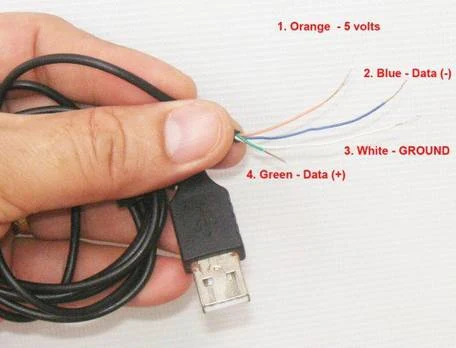









බොහෝම අගේයි..සගවා නොගෙන සරලවම උපරිමයෙන්මත් දැනුම ලබා දීලා තිබෙනවා.
ReplyDeleteඒ වගේම පිලිවෙලට පියවරින් පියවර කලබලයක් නැතිව වරහන් යටතේ තවදුරටත් සරලව කියා දීලා තිබෙනවා..සමහරුන්ට දැනුම දෙන්න අශාවට දුන්නාට කම්මැලි කමට වරහන් යටතේ තවදුරටත් පහදා දෙන්නේ නැත..එතකොට ලිපිය සාර්තක නැත..අපරදේ කාලය සහ ලිපිය..
දිගටම නවත්වන්නේ නැතිව ලිපි ලබාදීලා තියනවා..මන්දෝත්සාහි නොවී..උනානම් එය නොපෙන්වා ලබ දී තිබෙනවා..
දීර්ගව ලිපි ලබාදීලා තියන එක ගැන විශේෂයෙන් ස්තුති කරන්න ඕනේ.
සමහර බ්ලොග්ස් වල චෙදයයි දෙකයී..ඉතිරි ටික ලබන සතියේ..(බ්ලොග් එක එසේමයි..ලිපි දෙක තුනයි).
ඉක්මනින්ම ලිපි ලබාදෙන එක ගැන බොහොම සතුටුයි.
මෙම තාක්ශනික ලිපි වඩ වඩාත් ලබාදෙන්න කියා ඉල්ලමි..
ලිපි ඉතාමත් ආකර්ශනීයව ලියන නිසා එක හුස්මට කම්මැලි නැතිව බලන්න පුලුවන්..මා දැකපු දුර්ලභ බ්ලොග්ස් වලින් එකක් ඔබගේ අඩවිය..
දිගටම කරන්න..ඔබෙන් ප්රොයොජන ගත්තවුන් ඔබ සොයා එවී අනගතයේ..ඔබට කෘතගුන දක්වන්න..
ඉලෙක්ට්රොනික්ස් , ආදුනික ගුවන් විදුලි ඩිජිටල්..ඉතාමත්ම වැදගත්..බොහෝ ප්රොයෝජනයි..
කෘතිම බුද්ධිය ප්රායොගික ලිපි ට්යුටෝරියල් පාඩම් මාලා වන් අනාගතයේ ඔබෙන් බලාපොරොත්තු වෙමි..ඇන්ඩ්රොඉඩ් ඇප්ස්..වැනි දෑ ද අනාගතයේ බලාපොරොත්තු වෙම්..
ඔබට තරුන ව්යවසායකයන් බිහි කිරීමට ශක්තිය ලැබේවා..
ස්තූතියි :) ඇත්තටම මං හැමතිස්සෙම කල්පනා කරන්නේ පුලුවන් තරම් අනිත් කෙනාට තේරෙන්නට ලියන්නයි. එනිසා බොහෝ අවස්ථාවලදී "මොන්ටිසෝර් ලෙවල් එකෙන්" පටන් ගෙන ක්රමයෙන් ඉහලට යන්නට ඉබේම පෙළඹෙනවා. මා වැඩිපුර වරහන් යොදන හේතුව මෙයයි. වරහන් නොදා ඒ දේවල් ලියන්නට ගියොත් ඒවා සම්පූර්න වාක්ය ලෙස හා ඡේද ලෙස ලියන්නට සිදු වෙනවනෙ. ඉතිං එය ලියන මටත් කියවන අයටත් තරමක් හෝ අපහසුතාවක් ගෙන එන්නට පුලුවන්. වරහන් වැනි දේවල් තිබෙන්නේ මෙන්න මෙවැනි අවස්ථාවල ප්රයෝජනයට ගන්නනෙ. හාහාහා...
Deleteමාත් තව කාලයක් පුරාවටම මෙලෙස ලියන්නට බලාපොරොත්තු වෙනවා. විශේෂයෙන් තාක්ෂනික ලිපි...
Me wade nm mru...thwath me wage liynna...pytthon wlta wge...
ReplyDelete